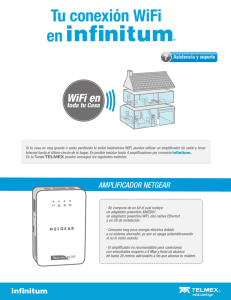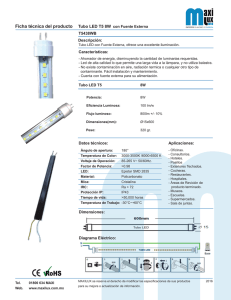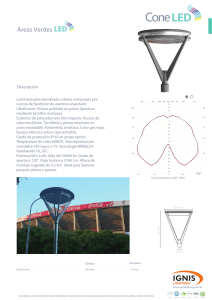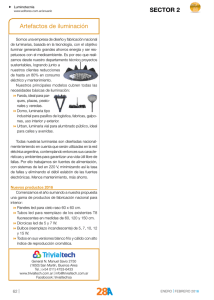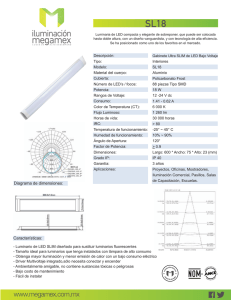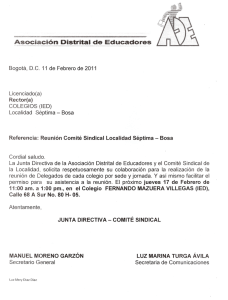Guía de servicio de HP 3PAR StoreServ 7450 y 7450c Storage
Anuncio
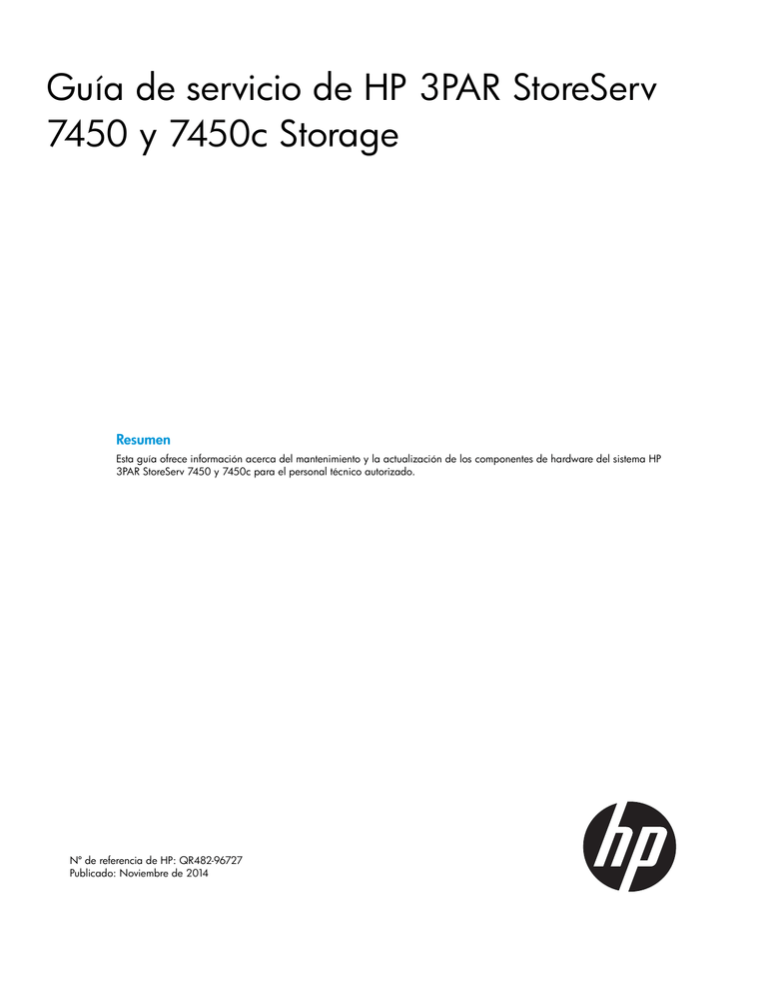
Guía de servicio de HP 3PAR StoreServ 7450 y 7450c Storage Resumen Esta guía ofrece información acerca del mantenimiento y la actualización de los componentes de hardware del sistema HP 3PAR StoreServ 7450 y 7450c para el personal técnico autorizado. Nº de referencia de HP: QR482-96727 Publicado: Noviembre de 2014 © Copyright 2014 Hewlett-Packard Development Company, L.P. La información contenida en este documento está sujeta a modificaciones sin previo aviso. Las únicas garantías de los productos y los servicios de HP quedan estipuladas en la declaración expresa de garantía que acompaña a dichos productos y servicios. Ninguna parte de este documento debe considerarse como una garantía adicional. HP no se hace responsable de las omisiones o los errores técnicos o editoriales aquí contenidos. Reconocimientos Microsoft®, Windows®son marcas registradas de Microsoft Corporation en los EE. UU. Adobe® y Acrobat® son marcas registradas de Adobe Systems Incorporated. Garantía DECLARACIÓN DE GARANTÍA: Para obtener una copia de la garantía de este producto, consulte la página web de información sobre garantías: http://www.hp.com/go/storagewarranty Impreso en los EE.UU. Contenido 1 Comprensión del estado de los indicadores LED.............................................5 Indicadores LED del receptáculo.................................................................................................5 Indicadores LED de los biseles...............................................................................................5 Indicadores LED de la unidad de disco...................................................................................6 Indicadores LED de los componentes del sistema de almacenamiento..............................................6 Indicadores LED del módulo de enfriamiento de alimentación (PCM)..........................................6 Indicadores LED del PCM de la unidad..............................................................................8 Indicadores LED de los módulos de E/S..................................................................................9 Indicadores LED del componente interno y el nodo del controlador...............................................10 Indicadores LED Ethernet.....................................................................................................12 Indicadores LED del puerto CNA y nodo FC..........................................................................12 Indicadores LED del adaptador de canal de fibra (FC) de 16 G...............................................13 Indicadores LED del adaptador Ethernet de 10 G...................................................................14 Indicadores LED del adaptador Ethernet de 1 G....................................................................15 Indicador LED de adaptador de canal de fibra (FC)...............................................................15 Indicadores LED (CNA) del adaptador de red convergente......................................................16 Número de puerto CNA y nodo FC.....................................................................................16 Indicadores LED de puerto SAS............................................................................................19 Indicadores LED de puertos interconectados..........................................................................19 Verificación de indicadores LED de Service Processor..................................................................20 2 Mantenimiento del sistema de almacenamiento............................................23 Atención al cliente in situ de Service Processor ..........................................................................23 Acceso a la consola de gestión HP 3PAR..............................................................................23 CSR......................................................................................................................................24 Tipos de CSR....................................................................................................................24 Acceso a videos de sustitución.............................................................................................24 Servicio de garantía solo para piezas..................................................................................25 Identificación de una pieza reemplazable..................................................................................25 Componentes intercambiables.............................................................................................25 Obtención de acciones recomendadas......................................................................................26 Encendido/apagado del sistema de almacenamiento.................................................................27 Apagado..........................................................................................................................27 Encendido........................................................................................................................28 Desconexión de los soportes de pivotes de las PDU....................................................................28 Reemplazo de un cable de interconexión...................................................................................29 Reparación de una unidad de disco.........................................................................................29 Extracción de un disco de 2,5 pulgadas ..............................................................................32 Extracción de un disco de 3,5 pulgadas...............................................................................32 Instalación de una unidad de disco......................................................................................33 Verificación de unidades de disco........................................................................................35 Procedimiento de reemplazo del nodo del controlador................................................................35 Preparación......................................................................................................................35 Identificación del nodo y apagado......................................................................................36 Extracción del nodo...........................................................................................................36 Instalación de un nodo.......................................................................................................37 Verificación del nodo.........................................................................................................37 Reparación de SFP.................................................................................................................38 Reemplazo de un SFP.........................................................................................................41 3 Asistencia técnica y otros recursos..............................................................42 Contacto con HP....................................................................................................................42 Contenido 3 Documentación de HP 3PAR....................................................................................................42 Convenciones tipográficas.......................................................................................................45 Información de marca de HP 3PAR...........................................................................................45 4 Sugerencias acerca de la documentación....................................................46 A Instalación manual del software de almacenamiento.....................................47 Conexión del equipo portátil....................................................................................................47 Conexión del equipo portátil al nodo del controlador.............................................................47 Conexión del equipo portátil a HP 3PAR Service Processor......................................................47 Conexiones de cable en serie..............................................................................................47 Clavijas del conector del PC de mantenimiento ................................................................47 Clavijas del conector de Service Processor ......................................................................48 Inicialización manual del software del sistema de almacenamiento...............................................48 Instalación manual del sistema de almacenamiento................................................................48 Instalación de archivos del SO de HP 3PAR ..............................................................................51 Incorporación de un sistema de almacenamiento a Service Processor............................................52 Exportación de LUN de prueba................................................................................................53 Definición de hosts.............................................................................................................54 Creación y exportación de volúmenes de prueba...................................................................55 B Conexión al Service Processor....................................................................56 Uso de una conexión serie.......................................................................................................56 C Rescate de nodos.....................................................................................58 Rescate de nodo a nodo automático.........................................................................................58 D Catálogo ilustrado de piezas.....................................................................59 Componentes del receptáculo de la unidad...............................................................................59 Componentes del sistema de almacenamiento............................................................................62 Nodo del controlador y componentes internos............................................................................64 Procesador de servicio............................................................................................................67 Otros cables y piezas.............................................................................................................67 E Numeración de las unidades de disco........................................................70 Numeración de las unidades de disco......................................................................................70 F Desinstalación del sistema de almacenamiento.............................................72 Inventario del sistema de almacenamiento.................................................................................72 Extracción de componentes del sistema de almacenamiento de un bastidor existente o de otros fabricantes.............................................................................................................................72 4 Contenido 1 Comprensión del estado de los indicadores LED Los componentes del sistema de almacenamiento tienen indicadores LED que representan el estado del hardware e indican si el funcionamiento es correcto. Estos indicadores ayudan a diagnosticar los problemas de hardware básicos. Las tablas y las ilustraciones de este capítulo permiten examinar los indicadores LED de todos los componentes para identificar rápidamente los problemas de hardware. Indicadores LED del receptáculo Indicadores LED de los biseles Los biseles se encuentran en la parte frontal del sistema, a cada lado del receptáculo de la unidad, e incluyen tres LED. Figura 1 Indicadores LED del bisel Tabla 1 Indicadores LED del bisel Llamada LED Apariencia Indica 1 Alimentación del sistema Verde Encendido: el sistema está disponible. Ámbar Encendido: el sistema se ejecuta con alimentación de las baterías. 2 Error del módulo Ámbar Encendido: error de hardware del sistema en módulos de E/S o PCM en el receptáculo. En la parte posterior del receptáculo, identifique si el LED del PCM o del módulo de E/S también es de color ámbar. 3 Estado de la unidad de disco Ámbar Encendido: el LED específico de la unidad de disco identifica el disco afectado. Este LED se aplica a unidades de disco únicamente. NOTA: Antes de ejecutar las secuencias de comandos de instalación, la pantalla numérica que se muestra bajo el LED de estado de unidad de disco en los biseles puede no mostrar el orden numérico adecuado en relación a sus ubicaciones físicas. Se mostrará la secuencia correcta una vez finalizada la secuencia de comandos de instalación. Indicadores LED del receptáculo 5 Indicadores LED de la unidad de disco Los indicadores LED se encuentran en la parte frontal de las unidades de disco: Figura 2 Indicadores LED de la unidad de disco Tabla 2 Indicadores LED de la unidad de disco LED Apariencia Estado Indica 1 - Fallo Ámbar Encendido El disco presenta fallos y debe reemplazarse. Parpadeo Se ha ejecutado el comando locatecage. Los indicadores LED de fallo para las unidades de disco con errores no parpadean. Los indicadores LED con fallo del módulo de E/S de la parte posterior del receptáculo también parpadean. Encendido Funcionamiento normal Parpadeo Actividad 2 - Actividad Verde Indicadores LED de los componentes del sistema de almacenamiento El sistema de almacenamiento incluye los siguientes componentes en el receptáculo en la parte posterior del sistema. Indicadores LED del módulo de enfriamiento de alimentación (PCM) El PCM tiene cuatro o seis indicadores LED, según el PCM, y todos ellos se encuentran en la esquina del módulo. 6 Comprensión del estado de los indicadores LED Figura 3 Indicadores LED de PCM La siguiente tabla describe los estados de los indicadores LED. Tabla 3 Descripción de los indicadores LED del PCM Icono LED Apariencia Fallo de entrada Ámbar de CA PCM correcto Fallo del ventilador Fallo de salida CC Error de la batería Verde Indica Encendido Sin alimentación o fallo de PCM Parpadeo Descarga de firmware Encendido Hay alimentación y el PCM está activado y funciona correctamente Parpadeo Modo de espera Encendido Fallo de PCM o no funciona correctamente Parpadeo Descarga de firmware Encendido No hay alimentación, se ha producido un fallo o está fuera de tolerancia Parpadeo Descarga de firmware Encendido Fallo grave (no recuperable) Parpadeo Fallo leve (recuperable) Ámbar Ámbar Ámbar Indicadores LED de los componentes del sistema de almacenamiento 7 Tabla 3 Descripción de los indicadores LED del PCM (continuación) Icono LED Apariencia Batería en buen Verde estado Indica Encendido Montada y cargada Parpadeo En carga o desmontada Indicadores LED del PCM de la unidad La siguiente figura muestra los indicadores LED del PCM del receptáculo de la unidad de disco. Figura 4 Indicadores LED del PCM de la unidad La siguiente tabla describe los estados de los indicadores LED del PCM. Tabla 4 Descripciones del LED del PCM de unidad de disco Icono LED Apariencia Fallo de entrada Ámbar de CA PCM correcto 8 Verde Comprensión del estado de los indicadores LED Indica Encendido Sin alimentación o fallo de PCM Parpadeo FiPartner PCM con fallos/desactivado o descarga de firmware Encendido Hay alimentación y el PCM está activado y funciona correctamente Parpadeo Modo de espera Tabla 4 Descripciones del LED del PCM de unidad de disco (continuación) Icono LED Fallo del ventilador Fallo de salida CC Apariencia Indica Encendido Fallo de PCM o no funciona correctamente Parpadeo Descarga de firmware Encendido No hay alimentación, se ha producido un fallo o está fuera de tolerancia Parpadeo Descarga de firmware Ámbar Ámbar Indicadores LED de los módulos de E/S Los módulos de E/S se ubican en la parte posterior del sistema. Los módulos de E/S tienen dos puertos universales mini-SAS que se pueden conectar a puertos HBA u otros puertos, y cada puerto incluye indicadores LED de actividad de puertos externos, en las etiquetas 0 a 3. El módulo de E/S también incluye un indicador LED de alimentación y de error. Figura 5 Módulo de E/S Indicadores LED de los componentes del sistema de almacenamiento 9 Figura 6 Indicadores LED del módulo de E/S Tabla 5 Indicadores LED del módulo de E/S Icono Función Apariencia Estado Significado Alimentación Verde Encendido El sistema está encendido Apagado Apagado Encendido Fallo Apagado Funcionamiento normal Parpadeo Se escribió el comando para localizar la ubicación Fallo Ámbar Figura 7 Indicadores LED de actividad de puerto externo Función Apariencia Actividad de puerto externo; 4 LED Verde de los puertos de datos de 0 a 3 Estado Significado Encendido Listo, sin actividad Apagado No listo o sin alimentación Parpadeo Actividad Indicadores LED del componente interno y el nodo del controlador Los indicadores LED del nodo del controlador se muestran en la tabla siguiente. 10 Comprensión del estado de los indicadores LED Figura 8 Indicadores LED del nodo de controlador 1 NOTA: 2 3 Escriba el comando locatenode para que el LED UID parpadee en azul. Figura 9 Indicadores LED del nodo de controlador Tabla 6 Indicadores LED del nodo de controlador Estado ID de unidad Verde Azul Encendido No forma parte del clúster Parpadeo rápido Arranque Parpadeo lento Miembro del clúster Encendido Es seguro quitarlo Apagado No es seguro quitarlo Parpadeo Se escribió el comando para localizar la ubicación Indicadores LED del componente interno y el nodo del controlador 11 Tabla 6 Indicadores LED del nodo de controlador (continuación) Fallo Ámbar Encendido Fallo Apagado No hay fallos Parpadeo El nodo está en el clúster y hay un fallo Indicadores LED Ethernet El nodo de controlador tiene dos puertos Ethernet integrados y cada uno incluye dos LED: • MGMT: el puerto Eth0 ofrece una conexión a la red pública • RC-1: puerto designado para la funcionalidad de copia remota Figura 10 Indicadores LED Ethernet Tabla 7 Indicadores LED Ethernet Indicador LED izquierdo Indicador LED derecho Velocidad de vínculo Actividad Verde Encendido Vínculo de 1 Gbe Ámbar Encendido Vínculo de 100 Mbit Apagado No se establece un vínculo o vínculo de 10 Mbit Encendido Sin actividad de vínculo Apagado No se establece un vínculo Parpadeo Actividad del vínculo Verde Indicadores LED del puerto CNA y nodo FC El nodo de controlador tiene dos puertos FC integrados y cada uno incluye dos LED. Los indicadores LED con punta en forma de flecha apuntan al puerto con el que están asociados. NOTA: Los indicadores LED de puerto se iluminan para los cables de interconexión que no estén correctamente configurados. 12 Comprensión del estado de los indicadores LED Figura 11 Indicadores LED de puerto FC Tabla 8 Indicadores LED de puerto FC Todos los puertos Sin luz Apagado Fallo de encendido (dispositivo sin actividad) o no tiene alimentación FC-1 Ámbar Apagado No conectado 3 parpadeos rápidos Conectado a 4 Gb/s 4 parpadeos rápidos Conectado a 8 Gb/s Encendido Normal/conectado: el vínculo funciona Parpadeo El vínculo no funciona o no está conectado FC-2 Verde Indicadores LED del adaptador de canal de fibra (FC) de 16 G Figura 12 Indicadores LED del adaptador de FC de 16 G Tabla 9 Indicadores LED del adaptador de FC de 16 G 1: indicador LED verde 2: indicador LED amarillo Estado Apagado Apagado Error de arranque (placa inactiva) Apagado Encendido Error de POST (placa inactiva) Apagado Parpadeo lento Error de arranque tras POST Apagado Parpadeo rápido No definido Indicadores LED del componente interno y el nodo del controlador 13 Tabla 9 Indicadores LED del adaptador de FC de 16 G (continuación) 1: indicador LED verde 2: indicador LED amarillo Estado Apagado Parpadeo Procesamiento POST en curso Encendido Apagado Error en el módulo de código común Encendido Encendido Error en el módulo de código común Encendido Un parpadeo rápido Normal (vinculación al FC de 2 G) (compatibilidad con dispositivos antiguos únicamente) Encendido Dos parpadeos rápidos Normal (vinculación al FC de 4 G) Encendido Tres parpadeos rápidos Normal (vinculación al FC de 8 G) Encendido Cuatro parpadeos rápidos Normal (vinculación al FC de 16 G) Encendido Parpadeo No definido Parpadeo lento Apagado Normal: el vínculo de red no funciona Parpadeo lento Encendido No definido Parpadeo lento Parpadeo lento No definido Parpadeo lento Parpadeo rápido No definido Parpadeo lento Parpadeo No definido Parpadeo rápido Apagado No definido Parpadeo rápido Encendido No definido Parpadeo rápido Parpadeo lento No definido Parpadeo rápido Parpadeo rápido Señalizando Parpadeo rápido Parpadeo No definido Indicadores LED del adaptador Ethernet de 10 G Figura 13 Indicadores LED del adaptador Ethernet de 10 G Tabla 10 Indicadores LED del adaptador Ethernet de 10 G LED 1: Amb = 10 G 14 Estado Encendido Velocidad del vínculo de 10 Gb/s Apagado Velocidad del vínculo de 1 Gb/s Comprensión del estado de los indicadores LED Tabla 10 Indicadores LED del adaptador Ethernet de 10 G (continuación) LED 2: ACT/Puerto Estado Encendido El vínculo funciona Parpadeando Actividad del vínculo Indicadores LED del adaptador Ethernet de 1 G Figura 14 Indicadores LED del adaptador Ethernet de 1 G Tabla 11 Indicadores LED del adaptador Ethernet de 1 G LED 1: indicador LED verde 2: indicador LED verde Estado Encendido Velocidad del vínculo de 1 Gb/s Apagado Velocidad del vínculo de 100 Mb/s Encendido El vínculo funciona Parpadeando Actividad del vínculo Apagado El vínculo no funciona Indicador LED de adaptador de canal de fibra (FC) Figura 15 Indicador LED de adaptador FC Indicadores LED del componente interno y el nodo del controlador 15 Tabla 12 Indicador LED de adaptador FC Todos los puertos Sin luz Velocidad del puerto Estado del vínculo Ámbar Apagado Fallo de encendido (dispositivo sin actividad) o no tiene alimentación Apagado No conectado 3 parpadeos rápidos Conectado a 4 Gb/s 4 parpadeos rápidos Conectado a 4 Gb/s Encendido Normal/conectado: el vínculo funciona Parpadeo El vínculo no funciona o no está conectado Verde Indicadores LED (CNA) del adaptador de red convergente Figura 16 Indicadores LED de CNA Tabla 13 Indicadores LED de CNA Superior Inferior Vínculo ACT (Actividad) Apagado El vínculo no funciona Encendido El vínculo funciona Apagado Sin actividad Encendido Actividad Verde Verde Número de puerto CNA y nodo FC La posición del puerto se muestra como nodo:ranura:puerto (N:R:P) en la consola de administración. Figura 17 Puertos FC 16 Comprensión del estado de los indicadores LED Tabla 14 Puertos FC Puerto Ranura:Puerto FC-1 1:1 FC-2 1:2 Figura 18 Puertos HBA de FC de 16 G Tabla 15 Puertos HBA de FC de 16 G Puerto Ranura:Puerto 1 2:1 2 2:2 Figura 19 Puertos HBA Ethernet de 10 G Tabla 16 Puertos HBA Ethernet de 10 G Puerto Ranura:Puerto 1 2:1 2 2:2 Indicadores LED del componente interno y el nodo del controlador 17 Figura 20 Puertos HBA Ethernet de 1 G Tabla 17 Puertos HBA Ethernet de 1 G Puerto Ranura:Puerto 0 2:0 1 2:1 2 2:2 3 2:3 Figura 21 Puertos de adaptador FC Tabla 18 Puertos de adaptador FC 18 Puerto Ranura:Puerto 1 2:1 2 2:2 3 2:3 4 2:4 Comprensión del estado de los indicadores LED Figura 22 Puertos CNA Tabla 19 Puertos CNA Puerto Ranura:Puerto 1 2:1 2 2:2 Indicadores LED de puerto SAS El nodo del controlador tiene dos puertos SAS y cada uno incluye cuatro LED, numerados del 0 al 3. Figura 23 Indicadores LED de puerto SAS 1 2 Tabla 20 Indicadores LED de puerto SAS Apariencia Verde Indica Apagado No hay actividad en el puerto. Este indicador LED no indica el estado Ready iluminándose de forma fija como hacen los indicadores LED de actividad de puerto externo de módulo de E/S. Parpadeo Actividad en el puerto Indicadores LED de puertos interconectados El nodo del controlador tiene dos puertos interconectados y cada uno incluye dos LED. NOTA: Los indicadores LED de puerto se iluminan para los cables de interconexión que no estén correctamente configurados. Indicadores LED del componente interno y el nodo del controlador 19 Figura 24 Indicadores LED de puerto interconectados 7450 Figura 25 Indicadores LED de puerto interconectados 7450 Tabla 21 Indicadores LED de puertos interconectados 7450 Fallo Ámbar Encendido No se pudo establecer conexión con vínculos Apagado Sin errores actuales en vínculos Parpadeo 1. Error de cableado de interconexión 2. Nodo del controlador en la ranura incorrecta 3. Los números de serie no coinciden entre los nodos del controlador Estado Verde Encendido Vínculo establecido Apagado Vínculo todavía sin establecer Verificación de indicadores LED de Service Processor Los indicadores LED de HP 3PAR SP (Proliant DL320e) se encuentran en la parte frontal y trasera del SP. 20 Comprensión del estado de los indicadores LED Figura 26 Indicadores LED del panel frontal Tabla 22 Indicadores LED del panel frontal Elemento LED Apariencia Descripción 1 Azul Activo Azul intermitente El sistema se administra de forma remota Apagado Desactivado Verde Sistema encendido Verde intermitente Esperando alimentación Ámbar El sistema está en modo de espera, sigue habiendo alimentación Apagado El cable de alimentación está desconectado o la fuente de alimentación presenta fallos Verde El sistema está activado y su estado es normal Ámbar intermitente El sistema se encuentra deteriorado Rojo intermitente El sistema se encuentra en estado crítico Apagado El sistema no tiene alimentación Verde Vinculado a la red Verde intermitente Actividad de red Apagado Sin vínculo de red 2 3 4 Botón/Indicador LED UID Botón de encendido/espera e indicador de alimentación del sistema Estado Estado de NIC Verificación de indicadores LED de Service Processor 21 Figura 27 Indicadores LED del panel posterior Tabla 23 Indicadores LED del panel posterior Elemento LED Apariencia Descripción 1 Verde Vínculo Apagado Sin vínculo Verde o verde intermitente Actividad Apagado Sin actividad Azul Activo Azul intermitente El sistema se administra de forma remota Apagado Desactivado Verde Normal Apagado Apagado = Se ha producido una o varias de las siguientes situaciones: 2 3 4 Vínculo NIC Estado de NIC Botón/Indicador LED UID Fuente de alimentación • No hay alimentación • Se ha producido un error en la fuente de alimentación • Fuente de alimentación en modo de espera • Error en la fuente de alimentación 22 Comprensión del estado de los indicadores LED 2 Mantenimiento del sistema de almacenamiento Consulte este capítulo para llevar a cabo procedimientos de retirada y reemplazo en los sistemas HP 3PAR StoreServ 7450 Storage. ATENCIÓN: Antes de realizar tareas de mantenimiento en algún componente del sistema de almacenamiento, prepare una superficie de trabajo a prueba de descarga electrostática (ESD). Para ello, coloque una esterilla antiestática en el piso o la mesa cerca del sistema de almacenamiento. Conecte el cable a tierra de la esterilla a una superficie sin pintar del bastidor. Use siempre el brazalete antiestático que se proporciona con el sistema de almacenamiento. Conecte el clip del brazalete antiestático directamente a una superficie sin pintar del bastidor. Para obtener más información acerca de los números de pieza de los componentes del sistema de almacenamiento que se mencionan en este capítulo, consulte el «Catálogo ilustrado de piezas» (página 59). Atención al cliente in situ de Service Processor Use la Atención al cliente in situ de Service Processor (SPOCC) para obtener acceso al mantenimiento guiado o a SPmaint (mantenimiento de SP) en la interfaz de línea de comandos (CLI), donde podrá realizar varias tareas administrativas y de diagnóstico para ofrecer asistencia tanto para el sistema de almacenamiento como para Service Processor (SP). Para abrir la SPOCC, escriba la dirección IP de SP en un navegador web y, luego, escriba su nombre de usuario y contraseña. Figura 28 SPOCC: página de asistencia Acceso a la consola de gestión HP 3PAR Para obtener acceso a la consola de gestión HP 3PAR: 1. Haga doble clic en el archivo .exe para abrir la consola. 2. Escriba su nombre de usuario y contraseña. 3. En el árbol de sistemas del panel izquierdo, seleccione el sistema de almacenamiento para conectarlo. Atención al cliente in situ de Service Processor 23 CSR Los productos de HP han sido diseñados con numerosas piezas de Autorreparación por el cliente (CSR) para reducir al mínimo el tiempo de reparación y permitir una mayor flexibilidad al sustituir las piezas defectuosas. Si durante el período de diagnóstico, HP (o los partners de servicio o los proveedores de servicio) identifica que la reparación puede realizarse con una pieza de CSR, HP le enviará dicha pieza directamente para su sustitución. En el material enviado con una pieza de CSR de sustitución se especifica si debe devolverse una pieza defectuosa a HP. Cuando se lo solicite, se debe enviar la pieza defectuosa a HP en un período delimitado, por lo general, de cinco días hábiles. La pieza defectuosa debe devolverse en el material de embalaje suministrado; se debe incluir la documentación relacionada. Si no devuelve la pieza defectuosa, es posible que HP le cobre el repuesto. Con una CSR, HP paga todos los costos de envío y devolución de la pieza, y determina el correo/transportista que se deberá utilizar. Para obtener información acerca de la CSR, póngase en contacto con un proveedor de servicio autorizado por HP o vaya a http://www.hp.com/go/selfrepair. Para solicitar piezas, póngase en contacto con un proveedor de servicio autorizado por HP o vaya a http://www.hp.com/buy/ parts. NOTA: Algunas piezas de HP no están diseñadas para la autorreparación por el cliente. Para cumplir la garantía del cliente, HP requiere que un proveedor de servicio autorizado reemplace dichas piezas. Tipos de CSR • Obligatoria: solicita la pieza directamente a HP y repara el producto usted mismo. La reparación in situ y la devolución a depósito no se proporcionan en la garantía. • Opcional: puede solicitar la pieza directamente a HP y reparar el producto usted mismo o puede solicitar que HP realice la reparación. Si solicita que HP repare el producto, es posible que deba pagar dicha reparación, según la garantía del producto. NOTA: En algunos casos, es posible que se necesite asistencia remota por parte de un proveedor de servicio autorizado por HP para que proporcione un diagnóstico completo de un error de pieza. • No: la pieza reemplazable no está disponible para autorreparación. Para obtener ayuda, póngase en contacto con un proveedor de servicio autorizado por HP a fin de reemplazar la pieza. Entre estas piezas, se incluyen receptáculos del nodo y del controlador, módulos de E/S, PCM y componentes internos del nodo de controlador de los sistemas HP 3PAR StoreServ 7450. Los tipos de componentes CSR incluyen: • Unidad de disco • Nodo del controlador • Transceptor conectable con factor de forma pequeño (SFP) Acceso a videos de sustitución HP produjo videos de los procedimientos para ayudarlo a reemplazar componentes. Para verlos, vaya al sitio web de la biblioteca de medios de servicios HP de autorreparación por el cliente y vaya al producto: http://www.hp.com/go/sml 24 Mantenimiento del sistema de almacenamiento Servicio de garantía solo para piezas Su garantía limitada de HP puede incluir un servicio de garantía solo para piezas. Según los términos del servicio de garantía solo para piezas, HP proporcionará piezas de repuesto sin cargo alguno. Para el servicio de garantía solo para piezas, el reemplazo de piezas de CSR es obligatorio. Si pide a HP que sustituya estas piezas, se le cobrarán los gastos de desplazamiento y mano de obra del servicio. Identificación de una pieza reemplazable Las piezas tienen un número de pieza de repuesto de nueve caracteres en su etiqueta. Para el caso de algunas piezas de repuesto, el número de pieza está disponible en el sistema. O bien, el centro de atención telefónica de HP lo ayudará a identificar el número de pieza de repuesto correcto. Figura 29 Etiqueta del producto con el número de pieza de repuesto de HP Componentes intercambiables Los puntos táctiles coloreados de un componente del sistema de almacenamiento (como una palanca o un pestillo) muestran si el sistema debe estar encendido o apagado durante el reemplazo de piezas: • Intercambiable en caliente: las piezas se identifican con puntos táctiles de color rojo. El sistema puede permanecer encendido y activo durante el reemplazo. NOTA: Las unidades de disco se pueden intercambiar en caliente, aunque sean amarillas y no tengan puntos táctiles de color rojo. • Intercambiable en estado intermedio: las piezas se identifican con puntos táctiles de color gris. El sistema no falla si se quita la pieza, pero se puede producir una pérdida de datos si el procedimiento de reemplazo no se realiza correctamente. Identificación de una pieza reemplazable 25 • Intercambiable en frío: las piezas se identifican con puntos táctiles de color azul. Se debe apagar o suspender el sistema antes de reemplazar la pieza. ATENCIÓN: • No reemplace componentes intercambiables en frío cuando el producto reciba alimentación. Apague el dispositivo y desconecte todos los cables de alimentación de CA. • Apague el equipo y desconecte todos los cables de alimentación de CA antes de quitar las cubiertas de acceso para las áreas que no se pueden intercambiar en frío. • Cuando reemplace componentes intercambiables en caliente, deje transcurrir aproximadamente 30 segundos luego de quitar el componente defectuoso para instalar el reemplazo. Este lapso es necesario para garantizar que se borren del registro del sistema los datos de configuración del componente eliminado. Para evitar el sobrecalentamiento debido a un receptáculo vacío o una celda vacía, use un componente en blanco o déjelo sin ajustar en el receptáculo hasta que se pueda efectuar el reemplazo. Las unidades se deben reemplazar en el transcurso de 10 minutos; los nodos, de 30 minutos; y todas las demás piezas, de 6 minutos. • Antes de reemplazar un componente intercambiable en caliente, asegúrese de tomar las precauciones necesarias para evitar la pérdida de datos. Obtención de acciones recomendadas En esta sección, se explican los pasos necesarios que se deben obtener de un mensaje de alerta para la acción asociada con el alerta. La línea Componente en la columna derecha menciona el número de receptáculo, el número de revista y el número de unidad (receptáculo:revista:unidad). El primer y el segundo número son suficientes para identificar el disco exacto en un sistema StoreServ, dado que siempre hay solo un único disco (disco 0) en un solo cargador. La información que se muestra en la línea Componente depende del tipo de componente que causa la alerta. 1. Siga el vínculo de acciones de alerta en Recommended Actions (consulte la Figura 30, «Verificar alerta de error de la unidad»). Figura 30 Verificar alerta de error de la unidad 2. 26 En el sitio web de solución de problemas guiada de sistemas de almacenamiento HP, siga el vínculo para su producto. Mantenimiento del sistema de almacenamiento 3. 4. 5. 6. En la parte inferior de la página del producto HP 3PAR, haga clic en el vínculo para ver los mensajes de alerta de HP 3PAR. En la parte inferior de la página Alert Messages, elija el código de serie correcto del mensaje basado en los primeros cuatro caracteres del código del mensaje de alerta. Seleccione el dígito siguiente del código para limitar la serie del código del mensaje. En la página siguiente, seleccione el código de mensaje que coincide con el que apareció en la alerta. En la página siguiente, se muestra el tipo de mensaje según el código de mensaje seleccionado y se proporciona un vínculo a la acción sugerida. 7. 8. Siga el vínculo. En la página de acciones sugeridas, desplácese por la lista para encontrar el estado del mensaje mencionado en el mensaje de alerta. La acción recomendada se menciona junto al estado del mensaje. Encendido/apagado del sistema de almacenamiento Los siguientes párrafos describen cómo encender y apagar el sistema de almacenamiento. ¡ADVERTENCIA! No apague el sistema a menos que lo requiera algún procedimiento de servicio. Antes de apagar el sistema para llevar a cabo algún procedimiento de servicio, consúltelo con un administrador del sistema. Al apagarse el sistema, no se podrá acceder a los datos desde ningún host conectado. Apagado Antes de comenzar, utilice SPMAINT o SPOCC para cerrar y apagar el sistema. Para obtener información acerca de SPOCC, consulte la sección «Atención al cliente in situ de Service Processor ». NOTA: Es posible que las PDU de cualquier gabinete de expansión conectado a un sistema de almacenamiento deban apagarse. Use el comando locatesys para identificar todos los gabinetes conectados antes de apagar el sistema. El comando parpadea con todos los indicadores LED del receptáculo de nodo y unidad de disco. El sistema puede cerrarse antes de apagarse mediante alguno de los siguientes tres métodos: Mediante SPOCC 1. 2. 3. 4. 5. 6. Seleccione StoreServ Product Maintenenace. Seleccione Halt a StoreServ cluster/node. Siga las indicaciones que se muestran en pantalla para cerrar un clúster HP 3PAR StoreServ. No cierre los nodos individuales. Apague la alimentación a los PCM del nodo. Apague la alimentación a los PCM del receptáculo de unidad de disco. Apague todos los PDU en el bastidor. Mediante SPMAINT 1. 2. 3. 4. 5. 6. Seleccione la opción 4 (StoreServ Product Maintenance) Seleccione Halt a StoreServ cluster/node. Siga las indicaciones que se muestran en pantalla para cerrar un clúster HP 3PAR StoreServ. No cierre los nodos individuales. Apague la alimentación a los PCM del nodo. Apague la alimentación a los PCM del receptáculo de unidad de disco. Apague todos los PDU en el bastidor. Encendido/apagado del sistema de almacenamiento 27 Mediante la CLI directamente en el nodo del controlador si no se puede acceder al SP 1. Ejecute el comando de CLI shutdownsys – halt. Confirme todas las indicaciones. ATENCIÓN: Si no se espera a que todos los nodos del controlador se detengan, puede que el sistema considere el cierre como no controlado. Al encenderse, el sistema comprobará el estado si los nodos no están completamente detenidos antes de que se interrumpa el suministro de corriente y pueda verse afectado gravemente el acceso del host a los datos. 2. 3. 4. 5. Conceda de 2 a 3 minutos para que el nodo se detenga, luego verifique que el nodo LED de estado esté parpadeando en verde y el LED del nodo de conexión directa es azul, lo que indica que el nodo se ha detenido. Para obtener información acerca de los indicadores LED de estado, consulte el Capítulo 1, «Comprensión del estado de los indicadores LED». Apague la alimentación a los PCM del nodo. Apague la alimentación a los PCM del receptáculo de unidad de disco. Apague todos los PDU en el bastidor. Encendido 1. 2. 3. Coloque el disyuntor en los PDU en la posición Encendido. Coloque los conmutadores de las regletas en la posición Encendido. Encienda los PCM del receptáculo de unidad de disco. NOTA: Para evitar errores de cableado, todos los receptáculos de unidades deben tener al menos una unidad de disco duro instalada antes de encenderse el receptáculo. 4. 5. Encienda los PCM del receptáculo de nodo. Verifique el estado de los indicadores LED. Consulte el Capítulo 1, «Comprensión del estado de los indicadores LED». Desconexión de los soportes de pivotes de las PDU Para acceder a las unidades de distribución de alimentación montadas verticalmente (PDU) o la zona de servicio, las PDU pueden bajarse para extraerse del bastidor. 1. Quite los dos tornillos de sujeción superiores. 2. Tire hacia abajo de la PDU para que baje. NOTA: 3. Si es necesario, afloje los dos tornillos inferiores para extraer con facilidad la PDU. Asegúrese de que las PDU estén abajo antes de acceder a ellas. Figura 31 Desconexión de los soportes de pivotes de las PDU 28 Mantenimiento del sistema de almacenamiento Reemplazo de un cable de interconexión Cuando vaya a reemplazar un cable de interconexión, antes de apagar el sistema, consúltelo con el administrador. 1. Cierre todos los nodos de controlador en el sistema. 2. Apague la alimentación de los PCM del nodo de controlador. 3. Apague la alimentación a los PCM del receptáculo de unidad de disco. 4. Apague la alimentación de todas las PDU del bastidor. 5. Reemplace el cable dañado. Asegúrese de que la dirección de los conectores del cable coincida con los puertos antes de realizar la conexión. 6. Coloque el disyuntor en los PDU en la posición Encendido. 7. Coloque los conmutadores de las regletas en la posición Encendido. 8. Encienda los PCM del receptáculo de unidad de disco. 9. Encienda los PCM del receptáculo de nodo. 10. Verifique el estado de los indicadores LED. Consulte el Capítulo 1, «Comprensión del estado de los indicadores LED». Reparación de una unidad de disco Siga las instrucciones que se muestran a continuación para cambiar las unidades de disco o unidades de estado sólido (SSD) que presenten fallos. ¡ADVERTENCIA! Si StoreServ se habilita con la función de cifrado Data-at-Rest (datos inactivos, DAR), solo deben utilizarse las unidades de autocifrado (SED). Utilizar una unidad que no sea de autocifrado puede producir errores durante el proceso de reparación. ATENCIÓN: • Si necesita más de 10 minutos para reemplazar una unidad de disco, instale una tapa de unidad de disco vacía para evitar el sobrecalentamiento mientras trabaja. • Para evitar daños en el hardware y pérdida de datos, nunca quite una unidad de disco sin asegurarse de que el indicador LED de fallo de la unidad de disco esté encendido. NOTA: Las unidades de disco ofrecen una cantidad limitada de escrituras que se pueden realizar antes de alcanzar el límite de resistencia de escritura de la unidad de disco. Normalmente, este límite es lo suficientemente alto como para no alcanzarse durante la vida útil esperada de un dispositivo HP 3PAR StoreServ en prácticamente todas sus configuraciones, cargas de trabajo y patrones de entrada/salida. HP 3PAR StoreServ realiza un seguimiento de todas las escrituras en las unidades de disco y puede informar acerca del porcentaje del límite de resistencia de escritura total que se ha utilizado. Esto permite sustituir con antelación aquellas unidades de disco que estén próximas a alcanzar el límite de resistencia de escritura, antes de que se descarten de forma automática. Una unidad de disco alcanza el límite de uso máximo una vez que ha excedido su límite de resistencia de escritura. Pasado el período de garantía del producto, las unidades de disco que exceden el límite de uso máximo no se repararán ni sustituirán en virtud de los contratos de asistencia técnica de HP. Identificación de una unidad de disco 1. En el árbol de sistemas del panel izquierdo de la consola de administración HP 3PAR, seleccione el sistema de almacenamiento. Se debe mostrar la ficha Summary indicando la unidad que presenta fallos (consulte la Figura 32, «Ficha Summary»). Reemplazo de un cable de interconexión 29 Figura 32 Ficha Summary ¡ADVERTENCIA! En la sección Physical Disks puede mostrarse Degraded, lo que indica que la unidad de disco no está lista para ser reemplazada. Puede que se tarden varias horas en vaciar los datos; no continúe hasta que el estado sea Failed. La extracción de la unidad que ha fallado antes de que haya finalizado el vaciado de los datos provocará pérdida de datos. 2. En la ficha Summary, seleccione el vínculo Failed de la fila Physical Disk que se muestra junto al icono de la X roja ( ). ATENCIÓN: En caso de que más de un disco presente fallos o esté deteriorado, póngase en contacto con su proveedor de servicios autorizado para determinar si se puede realizar la reparación de forma segura para evitar tiempos de inactividad o pérdida de datos. Se muestra una tabla filtrada en la que solo aparecen las unidades de disco que presentan fallos o que están deterioradas (consulte la Figura 33, «Tabla filtrada»). Figura 33 Tabla filtrada La ficha Alert muestra una tabla de alertas filtrada solo con las alertas críticas asociadas con las unidades de disco, donde se muestran los detalles de cada alerta (consulte la Figura 34, «Detalles de la alerta»). NOTA: En el panel inferior se muestran las alertas de forma tabulada (puede verse la alerta resaltada en la Figura 34, «Detalles de la alerta»). En el panel que se muestra sobre la lista aparecen los detalles de las alertas resaltadas. 30 Mantenimiento del sistema de almacenamiento Figura 34 Detalles de la alerta 3. Haga doble clic en la alerta relevante para que se muestren sus detalles. Ubicación de unidad de disco (cargador) 1. 2. Repita los pasos del 1 al 3 de «Identificación de una unidad de disco». Seleccione el vínculo Cage para la unidad con el estado Failed (consulte la Figura 35, «Vínculo de recipiente para unidad que presenta fallos»). Figura 35 Vínculo de recipiente para unidad que presenta fallos 3. Seleccione el icono Locate que se encuentra en la barra de herramientas superior de la consola de administración. Figura 36 Icono Locate de la barra de herramientas 4. En el cuadro de diálogo Locate Cage, introduzca el tiempo adecuado para permitirle al personal de servicio ver el estado de LED del receptáculo de unidades (recipiente). Consulte la Figura 37, «Cuadro de diálogo Locate Cage». NOTA: Si es necesario, utilice el icono Stop Locate para detener el parpadeo del LED. Reparación de una unidad de disco 31 Figura 37 Cuadro de diálogo Locate Cage Se mostrará un icono con un LED intermitente junto al recipiente, que parpadea para todas las unidades de dicho recipiente, excepto para la que genera errores. Extracción de un disco de 2,5 pulgadas 1. 2. 3. 4. Presione el pestillo del asa para liberarlo y dejarlo en posición abierta. Tire del asa hacia afuera del receptáculo y espere 30 segundos. Extraiga cuidadosamente la unidad de disco del receptáculo y apártelo. Quite la unidad de disco de reemplazo del embalaje. Para reinstalar una nueva unidad de disco, consulte «Instalación de una unidad de disco» (página 33). Figura 38 Sistema de dos nodos 7200 y 7400 (receptáculo de unidad HP M6710) Extracción de un disco de 3,5 pulgadas Para extraer una unidad de disco de 3,5 pulgadas 1. Presione el pestillo del asa hacia la bisagra para liberarlo. 2. Extraiga cuidadosamente la unidad de disco unos 2,5 cm y espere 30 segundos. 3. Deslice la unidad de disco duro fuera del receptáculo y apártelo. 4. Para reinstalar una nueva unidad de disco, consulte «Instalación de una unidad de disco» (página 33). 32 Mantenimiento del sistema de almacenamiento Figura 39 Extracción de una unidad de disco de 3,5 pulgadas Instalación de una unidad de disco ATENCIÓN: Se proporcionan portaunidades de disco, las cuales se deben usar si las ranuras del receptáculo no están completas con unidades de disco. ATENCIÓN: Para evitar posibles daños al equipo y la pérdida de datos, trate las unidades de disco con cuidado. NOTA: Todos los discos de la columna vertical de un receptáculo de discos LFF deben ser del mismo tipo y tener la misma velocidad. Instalación de una unidad de disco de 2,5 pulgadas (SFF) 1. 2. 3. Presione el pestillo del asa para abrirla. Inserte la unidad de disco en el receptáculo con el asa abierta desde la parte superior, en posición vertical. Deslice la unidad de disco en el receptáculo hasta encajarla. Empuje firmemente hasta que haga clic. Reparación de una unidad de disco 33 Figura 40 Sistema de dos nodos 7200 y 7400 4. Observe la unidad de disco que acaba de instalar durante unos 60 segundos para asegurarse de que el LED ámbar se apaga y que permanece apagado durante otros 60 segundos. Instalación de una unidad de disco de 3,5 pulgadas (LFF) 1. 2. 3. Presione el pestillo del asa para abrirla. Coloque la unidad de disco de modo que el asa se abra desde la izquierda y deslícela hacia adentro del receptáculo. Presione con firmeza hasta que el asa encaje completamente y quede trabada. Figura 41 Instalación de una unidad de disco de 3,5 pulgadas 34 Mantenimiento del sistema de almacenamiento Verificación de unidades de disco 1. 2. Verifique que la unidad de disco se haya reemplazado correctamente. Vuelva a mostrar los discos físicos que se deben controlar. Abra el sistema en la ficha Systems y seleccione Physical Disks. NOTA: Los usuarios pueden seleccionar el encabezado de la columna State para reordenarlos. NOTA: Hasta que se restauren los datos, la unidad de disco original se mostrará como Failed y la unidad de disco de reemplazo se mostrará como Degraded. 3. La unidad nueva se muestra en la misma posición que la unidad defectuosa, y su estado se muestra como Normal. NOTA: La unidad reemplazada continúa mostrándose como Failed hasta que la regeneración del disco esté completa, lo que puede llevar varias horas. Cuando haya finalizado el proceso, la unidad defectuosa se desestimará y dejará de mostrarse. 4. Abra una sesión de la CLI. Ejecute el comando checkhealth para comprobar si el sistema está funcionando correctamente. Procedimiento de reemplazo del nodo del controlador Cuando se recibe una notificación de error, los clientes deben ponerse en contacto con su proveedor de servicio autorizado (ASP) a fin de obtener ayuda para verificar el error e identificar el componente exacto que se debe reemplazar y la ubicación del nodo defectuoso, si es necesario efectuar el reemplazo. NOTA: No solicite un nodo de reemplazo hasta que el ASP haya verificado el error, lo que incluye un procedimiento para restablecer el nodo. ATENCIÓN: La presencia de pestillos de color gris de aleación en componentes como el nodo indica que el componente puede intercambiarse en estado intermedio. HP recomienda que se apague el nodo (conectado a la alimentación) antes de eliminarlo. Póngase en contacto con su ASP para obtener un diagnóstico del nodo y apagarlo. ATENCIÓN: Para evitar el sobrecalentamiento, la operación de sustitución del nodo no debe tardar más de 30 minutos. NOTA: Asegúrese de utilizar un brazalete de protección frente a descargas electrostáticas para evitar dañar el circuito. Preparación Una vez recibida la pieza de reemplazo, complete los siguientes pasos antes de ponerse en contacto con su ASP para obtener ayuda con la preparación del reemplazo: 1. Quite el nodo de reemplazo del embalaje y colóquelo en una esterilla que impida descargas electrostáticas. 2. Extraiga la cubierta del nodo: a. Afloje los dos tornillos de ajuste manual que fijan la cubierta del nodo. b. Levante la cubierta del nodo y extráigalo. 3. Si hay un adaptador de PCIe en el nodo defectuoso: a. Quite el adaptador de PCIe de reemplazo del embalaje y colóquelo en una esterilla segura ESD. Procedimiento de reemplazo del nodo del controlador 35 b. c. d. Extraiga la tarjeta riser del adaptador de PCIe del nodo de reemplazo. Para ello, tome el punto táctil azul de la tarjeta y extráigala hacia arriba del nodo. Inserte el adaptador de PCIe de reemplazo en la tarjeta riser. Alinee la entrada del plato adaptador con las patillas del chasis del nodo para reemplazar el conjunto del adaptador de PCIe. Esta operación debe alinear la tarjeta riser con la ranura del nodo. Ajuste el conjunto del adaptador de PCIe en el nodo. 4. Reemplace la cubierta del nodo: a. Al alinear la vara del nodo con el recorte en el frente, y las patillas guía con los recortes laterales, baje la cubierta del nodo. b. Ajuste los dos tornillos de ajuste manual para fijar la cubierta del nodo. 5. Tire de la vara del nodo gris hasta la posición de extracción, fuera del componente. Identificación del nodo y apagado Póngase en contacto con su ASP a fin de obtener ayuda para completar esta tarea. Extracción del nodo 1. Deje transcurrir entre 2 y 3 minutos para que el nodo se detenga. Luego, verifique que el LED de estado del nodo parpadee en verde y que el LED de UID del nodo sea azul, lo que indica que el nodo se ha detenido. ATENCIÓN: El sistema no falla si el nodo se detiene de manera adecuada antes de la extracción, pero se puede producir una pérdida de datos si el procedimiento de reemplazo no se realiza correctamente. NOTA: El LED de error del nodo puede ser ámbar, según la naturaleza del error del nodo. Figura 42 Verificación del estado de LED de nodo 2. 3. 4. 5. 6. 36 Asegúrese de que estén marcados todos los cables del nodo defectuoso para facilitar la reconexión más tarde. En la parte posterior del bastidor, quite los cables del nodo defectuoso. Tire de la vara del nodo gris para quitar el nodo del receptáculo. Con la mitad del nodo fuera del receptáculo, deslice el nodo hacia fuera con ambas manos. Coloque el nodo en la esterilla que impida descargas electrostáticas junto al nodo de reemplazo para realizar el mantenimiento. Mantenimiento del sistema de almacenamiento 7. Coloque la vara gris del nodo defectuoso para prepararlo para el embalaje y diferenciarlo del nodo de reemplazo. Instalación de un nodo 1. Mueva ambos SFP de los puertos FC incorporados en el nodo defectuoso a los puertos FC incorporados en el nodo de reemplazo: a. Levante el clip de retención y extraiga cuidadosamente el SFP de la ranura. b. Deslice con cuidado el SFP en el puerto FC del nodo de reemplazo hasta que se haya insertado perfectamente y cierre el asa del cable para asegurar la colocación. 2. Si se instala un adaptador de PCIe en el nodo defectuoso, mueva los SFP del adaptador de PCIe del nodo defectuoso al adaptador de PCIe del nodo de reemplazo: a. Levante el clip de retención y extraiga cuidadosamente el SFP de la ranura. b. Deslice con cuidado el SFP de reemplazo en el adaptador del nodo de reemplazo hasta que se haya insertado perfectamente. Cierre el asa del cable para asegurar la colocación. 3. En el nodo de reemplazo, asegúrese de que la vara del nodo gris esté en la posición de extracción, fuera del componente. Tome ambos laterales del nodo de reemplazo y deslícelo cuidadosamente en el receptáculo. Asegúrese de que el nodo esté alineado con las guías de la ranura. 4. ATENCIÓN: Asegúrese de que el nodo esté correctamente orientado; los nodos alternativos se rotan 180°. 5. Continúe deslizando el nodo hasta que se detenga con el mecanismo de inserción. ATENCIÓN: No continúe hasta que el nodo de reemplazo tenga conectado un cable Ethernet. Sin un cable Ethernet, no se puede completar la recuperación del nodo, y el nodo de reemplazo no se podrá volver a conectar al clúster. 6. 7. Reconecte los cables al nodo. Coloque la vara del nodo gris extendida en el nodo para asegurarse de que el nodo esté correctamente instalado. ATENCIÓN: Si el LED azul parpadea, el nodo no está colocado de manera adecuada. Tire hacia fuera la vara del nodo gris y vuelva a presionar para asegurarse de que el nodo se haya insertado perfectamente. NOTA: Una vez insertado, el nodo se debe encender y comenzar el procedimiento de recuperación de nodos antes de conectarse al clúster. Esto puede tardar 10 minutos, como máximo. 8. 9. Verifique que el LED del nodo parpadee en verde, en sincronización con otros nodos, lo que indica que el nodo se ha conectado al clúster. Siga las instrucciones de devolución suministradas con el componente nuevo. NOTA: Si hay un adaptador de PCIe instalado en el nodo defectuoso, déjelo instalado. No lo quite ni lo devuelva en el embalaje para reemplazar el adaptador de PCIe. Verificación del nodo 1. Verifique que el nodo se haya instalado correctamente: a. En el árbol de sistemas del panel izquierdo, haga doble clic en el sistema de almacenamiento al que se le acaba de realizar mantenimiento. b. En la parte inferior derecha de la ficha Summary, en la sección Health, compruebe que State esté configurado como Normal. Procedimiento de reemplazo del nodo del controlador 37 NOTA: Si el estado no es normal, póngase en contacto con su ASP para obtener ayuda. Figura 43 Verificación del estado del nodo 2. Seleccione Controller Nodes. El LED de estado del nodo reemplazado puede estar en verde, y el cambio al parpadeo en verde puede tardar hasta 3 minutos (consulte la Figura 44, «LED de estado del nodo reemplazado»). Figura 44 LED de estado del nodo reemplazado Reparación de SFP El SFP se encuentra en el puerto de HBA/CNA del nodo del controlador y hay de dos a seis SFP por nodo. Antes de comenzar, use SPMAINT o la consola de gestión HP 3PAR para identificar el SFP defectuoso: Identificación del SPF 1. 2. 38 En el árbol de sistemas del panel izquierdo, seleccione el sistema de almacenamiento. En la ficha Summary, haga clic en el vínculo Port para abrir la ficha del puerto. Mantenimiento del sistema de almacenamiento Normalmente, State muestra Loss sync; Mode, Initiator y Connected Device Type, Free. 3. Verifique que se haya reemplazado correctamente el SFP actualizando el panel anterior. State mostrará Ready; Mode, Target y Connetected Device Type, Host. Para realizar el mantenimiento con la CLI, obtenga acceso a SPMAINT: 1. En 3PAR Service Processor Menu, seleccione la opción 7 Interactive CLI for a StoreServ. 2. Escriba los siguientes comandos: • showport para ver el puerto State: s750 cli%showport N:S:P Mode State Node_WWN Port_WWN/HW_Addr Type Protocol Label Partner FailoverState 0:0:1 initiator ready 50002ACFF70185A6 50002AC0010185A6 disk SAS - - - 0:0:2 initiator ready 50002ACFF70185A6 50002AC0020185A6 disk SAS - - - 0:1:1 target ready 2FF70002AC0185A6 20110002AC0185A6 host FC - - - 0:1:2 target ready 2FF70002AC0185A6 20120002AC0185A6 host FC - - - 0:2:1 target loss_sync - 2C27D75301F6 iscsi iSCSI - - - 0:2:2 target loss_sync - 2C27D75301F2 iscsi iSCSI - - - 0:3:1 peer offline - 0002AC8004DB rcip IP RCIP0 - - 1:0:1 initiator ready 50002ACFF70185A6 50002AC1010185A6 disk SAS - - - 1:0:2 initiator ready 50002ACFF70185A6 50002AC1020185A6 disk SAS - - - 1:1:1 target ready 2FF70002AC0185A6 21110002AC0185A6 host FC - - - 1:1:2 target loss_sync 2FF70002AC0185A6 21120002AC0185A6 free FC - - - 1:2:1 initiator loss_sync 2FF70002AC0185A6 21210002AC0185A6 free FC - - - 1:2:2 initiator loss_sync 2FF70002AC0185A6 21220002AC0185A6 free FC - - - 1:2:3 initiator loss_sync 2FF70002AC0185A6 21230002AC0185A6 free FC - - - 1:2:4 initiator loss_sync Reparación de SFP 39 2FF70002AC0185A6 21240002AC0185A6 free FC - - - 1:3:1 peer offline 0002AC8004BD rcip IP RCIP1 - - • showport -sfp para verificar el SFP que necesita reemplazo: cli%showport -sfp N:S:P -State- -Manufacturer- MaxSpeed(Gbps) TXDisable TXFault RXLoss DDM 0:1:1 OK HP-F 8.5 No No No Yes 0:1:2 OK HP-F 8.5 No No No Yes 0:2:1 OK AVAGO 10.3 No No Yes Yes 0:2:2 OK AVAGO 10.3 No No Yes Yes 1:1:1 OK HP-F 8.5 No No No Yes 1:1:2 - - - - - - - 1:2:1 OK HP-F 8.5 No No Yes Yes 1:2:2 OK HP-F 8.5 No No Yes Yes 1:2:3 OK HP-F 8.5 No No Yes Yes 1:2:4 OK HP-F 8.5 No No Yes Yes 3. 4. Reemplace el SFP. Consulte «Reemplazo de un SFP» (página 41). Escriba los siguientes comandos: • showport para verificar que los puertos estén en buen estado y que State se muestre como ready: cli%showport N:S:P Mode State Node_WWN Port_WWN/HW_Addr Type Protocol Label Partner FailoverState 0:0:1 initiator ready 50002ACFF70185A6 50002AC0010185A6 disk SAS - - - 0:0:2 initiator ready 50002ACFF70185A6 50002AC0020185A6 disk SAS - - - 0:1:1 target ready 2FF70002AC0185A6 20110002AC0185A6 host FC - - - 0:1:2 target ready 2FF70002AC0185A6 20120002AC0185A6 host FC - - - 0:2:1 target loss_sync - 2C27D75301F6 iscsi iSCSI - - - 0:2:2 target loss_sync - 2C27D75301F2 iscsi iSCSI - - - 0:3:1 peer offline - 0002AC8004DB rcip IP RCIP0 - - 1:0:1 initiator ready 50002ACFF70185A6 50002AC1010185A6 disk SAS - - - 1:0:2 initiator ready 50002ACFF70185A6 50002AC1020185A6 disk SAS - - - 1:1:1 target ready 2FF70002AC0185A6 21110002AC0185A6 host FC - - - 1:1:2 target ready 2FF70002AC0185A6 21120002AC0185A6 host FC - - - 1:2:1 initiator loss_sync 2FF70002AC0185A6 21210002AC0185A6 free FC - - - 1:2:2 initiator loss_sync 2FF70002AC0185A6 21220002AC0185A6 free FC - - - 1:2:3 initiator loss_sync 2FF70002AC0185A6 21230002AC0185A6 free FC - - - 1:2:4 initiator loss_sync 2FF70002AC0185A6 21240002AC0185A6 free FC - - - 1:3:1 peer offline 0002AC8004BD rcip IP RCIP1 - - • showport -sfp para verificar que el SFP reemplazado esté conectado y que State se muestre como OK: cli% showport -sfp N:S:P -State- -Manufacturer- MaxSpeed(Gbps) TXDisable TXFault RXLoss DDM 0:1:1 OK HP-F 8.5 No No No Yes 0:1:2 OK HP-F 8.5 No No No Yes 0:2:1 OK AVAGO 10.3 No No Yes Yes 0:2:2 OK AVAGO 10.3 No No Yes Yes 1:1:1 OK HP-F 8.5 No No No Yes 1:1:2 OK HP-F 8.5 No No No Yes 1:2:1 OK HP-F 8.5 No No Yes Yes 1:2:2 OK HP-F 8.5 No No Yes Yes 1:2:3 OK HP-F 8.5 No No Yes Yes 1:2:4 OK HP-F 8.5 No No Yes Yes Abra la consola de gestión HP 3PAR. 1. En el árbol de sistemas del panel izquierdo, seleccione el sistema de almacenamiento para conectarlo. 2. En la ficha Summary, haga clic en el vínculo Port para abrir la ficha del puerto. 40 Mantenimiento del sistema de almacenamiento 3. Verifique que State se muestre como Loss Sync, que Mode se muestre como Initiator y que Connected Device Type se muestre como Free. Figura 45 Detalles del puerto 4. 5. 6. Póngase en contacto con el Servicio técnico de HP para obtener una verificación más detallada. Reemplace el SFP. Consulte «Reemplazo de un SFP» (página 41). En la consola de gestión HP 3PAR, verifique que el SFP se haya reemplazado correctamente. El puerto reemplazado State se muestra como Ready, Mode se muestra como Target y Connected Device Type se muestra como Host. Figura 46 Detalles del puerto Reemplazo de un SFP 1. 2. 3. 4. 5. Después de identificar el SFP que requiere reemplazo, desconecte el cable y levante el clip de retención para extraer cuidadosamente el SFP de la ranura. Quite el módulo SFP de reemplazo del embalaje protector. Introduzca cuidadosamente el SFP de reemplazo en el adaptador hasta que se haya insertado perfectamente, cierre el clip de retención para fijar la posición y vuelva a conectar el cable. Coloque el SFP defectuoso en el embalaje para devolverlo a HP. Vuelva a conectar el cable al módulo SFP y verifique que el LED de estado del vínculo sea verde, sin parpadeos. Reparación de SFP 41 3 Asistencia técnica y otros recursos Contacto con HP Para obtener información sobre los centros de asistencia técnica en todo el mundo, visite la página web de asistencia técnica de HP: http://www.hp.com/support Antes de ponerse en contacto con HP, reúna la siguiente información: • Números y nombres de modelo del producto • Número de registro de asistencia técnica o id. del acuerdo de servicio (si corresponde) • Números de serie del producto • Mensajes de error • Nivel de revisión y tipo de sistema operativo • Preguntas detalladas Especifique el tipo de asistencia que necesita: HP 3PAR Storage system Solicitud de asistencia Sistemas HP 3PAR StoreServ 7200, 7400 y 7450 Storage StoreServ 7000 Storage Sistemas de almacenamiento HP 3PAR StoreServ 10000 Storage 3PAR o 3PAR Storage HP 3PAR T-Class storage system HP 3PAR F-Class storage system Documentación de HP 3PAR Para obtener información acerca de: Consulte: Plataformas de hardware y software admitidas El sitio web de los puntos de conectividad únicos en la base de datos de conocimientos para los productos HP Storage (SPOCK):SPOCK (http://www.hp.com/storage/spock) Ubicación de documentos de HP 3PAR HP Storage Information Library: Storage Information Library (http://www.hp.com/go/storage/docs/) De manera predeterminada, HP 3PAR Storage está seleccionado en Products and Solutions (Productos y soluciones). Procedimientos de reparación y sustitución (medios) HP Services Media Library: HP Services Media Library (http://thesml.hp.com/) para el personal de servicio Partner Services Media Library (http://h20181.www2.hp.com/plmcontent/NACSC/SML/) para socios Software de HP 3PAR Storage system Conceptos y terminología de almacenamiento 42 Asistencia técnica y otros recursos Guía de conceptos de HP 3PAR StoreServ Storage Para obtener información acerca de: Consulte: Uso de la consola de gestión HP 3PAR (GUI) para configurar Guía de usuario de la Consola de administración de y gestionar HP 3PAR Storage system HP 3PAR Uso de la CLI de HP 3PAR para configurar y gestionar los sistemas de almacenamiento Manual del administrador de la CLI de HP 3PAR Comandos de la CLI Referencia de la interfaz de la línea de comandos de HP 3PAR Análisis del rendimiento del sistema Guía del usuario del software de HP 3PAR System Reporter Instalación y mantenimiento del agente Host Explorer para gestionar la configuración del host y la información de conectividad Guía del usuario de HP 3PAR Host Explorer Creación de aplicaciones que cumplen con el modelo de información común (CIM) para gestionar HP 3PAR Storage system Referencia de programación de la API del CIM de HP 3PAR Migración de datos de un HP 3PAR Storage system a otro Guía de movimiento de pares de HP 3PAR a 3PAR Storage Configuración del servidor del administrador del servicio seguro para supervisar y controlar HP 3PAR Storage system Referencia de utilidad para la configuración del administrador del servicio seguro de HP 3PAR Uso de la CLI para configurar y gestionar HP 3PAR Remote Copy Guía del usuario del software de HP 3PAR Remote Copy Actualización de los sistemas operativos de HP 3PAR Guía de planificación previa de la actualización de HP 3PAR Identificación de los componentes del sistema de almacenamiento, información de solución de problemas e información detallada sobre alertas Guía de solución de problemas de HP 3PAR F-Class, T-Class y StoreServ 10000 Storage Instalación, configuración y mantenimiento del servidor de directivas de HP 3PAR Guía de configuración e instalación del servidor de directivas de HP 3PAR Guía de administración del servidor de directivas de HP 3PAR Documentación de HP 3PAR 43 Para obtener información acerca de: Consulte: Planificación de la configuración de HP 3PAR Storage system Especificaciones de hardware, consideraciones para la instalación, requisitos de alimentación, opciones de redes e información de cableado para HP 3PAR Storage system Sistemas de almacenamiento HP 3PAR 7200, 7400 y 7450 Manual de planificación del sitio de HP 3PAR StoreServ 7000 Storage Manual de planificación del sitio de HP 3PAR StoreServ 7450 Storage Sistemas de almacenamiento HP 3PAR 10000 Manual de planificación física de HP 3PAR StoreServ 10000 Storage Manual de planificación física de bastidores de otros fabricantes para HP 3PAR StoreServ 10000 Storage Instalación y mantenimiento de los sistemas de almacenamiento HP 3PAR 7200, 7400 y 7450 Instalación de los sistemas de almacenamiento 7200, 7400 Guía de instalación de HP 3PAR StoreServ 7000 Storage y 7450, e inicialización del procesador de servicios Guía de instalación de HP 3PAR StoreServ 7450 Storage Guía de usuario del software HP 3PAR StoreServ 7000 Storage SmartStart Mantenimiento, servicio y actualización de los sistemas de almacenamiento 7200, 7400 y 7450 Guía de servicio de HP 3PAR StoreServ 7000 Storage Detección y solución de problemas de los sistemas de almacenamiento 7200, 7400 y 7450 Guía de solución de problemas de HP 3PAR StoreServ 7000 Storage Guía de servicio de HP 3PAR StoreServ 7450 Storage Guía de solución de problemas de HP 3PAR StoreServ 7450 Storage Mantenimiento del procesador de servicios Guía del usuario del software de HP 3PAR Service Processor Guía del usuario de la atención al cliente in situ de HP 3PAR Service Processor (SPOCC) Soluciones de la aplicación de host de HP 3PAR Copia de seguridad de bases de datos de Oracle y uso de copias de seguridad para la recuperación después de un desastre Guía del usuario del software de HP 3PAR Recovery Manager para Oracle Copia de seguridad de bases de datos de Exchange y uso Guía del usuario del software de HP 3PAR Recovery de copias de seguridad para la recuperación después de un Manager para Microsoft Exchange 2007 y 2010 desastre Copia de seguridad de bases de datos de SQL y uso de copias de seguridad para la recuperación después de un desastre Guía del usuario del software de HP 3PAR Recovery Manager para Microsoft SQL Server Copia de seguridad de bases de datos de VMware y uso Guía del usuario del software de HP 3PAR Management de copias de seguridad para la recuperación después de un Plug-in and Recovery Manager para VMware vSphere desastre Instalación y uso del software de HP 3PAR VSS (Volume Shadow Copy Service) Provider para Microsoft Windows Guía del usuario del software de HP 3PAR VSS Provider para Microsoft Windows Prácticas recomendadas para configurar Storage Replication Guía de implementación de HP 3PAR Storage Adapter para VMware vCenter Replication Adapter para VMware vCenter Site Recovery Manager 44 Asistencia técnica y otros recursos Para obtener información acerca de: Consulte: Solución de problemas de Storage Replication Adapter para Guía de solución de problemas de HP 3PAR Storage VMware vCenter Site Recovery Manager Replication Adapter para VMware vCenter Site Recovery Manager Instalación y uso de la API de vSphere Storage para el software del complemento Array Integration (VAAI) para VMware vSphere Guía del usuario del software del complemento HP 3PAR VAAI para VMware vSphere Convenciones tipográficas Tabla 24 Convenciones del documento Convención Elemento Texto en negrita • Teclas que se deben presionar • Texto que se escribe en un elemento GUI, por ejemplo, un cuadro • Elementos GUI en los que se hace clic o se seleccionan, como los elementos de menú, botones, etc. Texto con espacio simple • Nombres de archivos y directorios • Salida del sistema • Código • Comandos, sus argumentos y valores de los argumentos <Texto con espacio simple entre paréntesis angulares> • Variables de códigos Texto en negrita con espacio simple • Comandos que se escriben en una interfaz de la línea de comandos • Variables de comandos • Salida del sistema enfatizado para que se pueda analizar ¡ADVERTENCIA! Indica que la incapacidad de seguir las instrucciones puede ocasionar la muerte o daños corporales, o daños irreversibles en los datos o en el sistema operativo. ATENCIÓN: Indica que, si no se siguen las instrucciones, pueden producirse daños en el equipo o en los datos. NOTA: Proporciona información adicional. Necesario Indica que un procedimiento se debe seguir según las instrucciones para lograr una implementación funcional y compatible de acuerdo con las pruebas en HP. Información de marca de HP 3PAR • El servidor antes denominado "InServ" ahora se denominará "HP 3PAR StoreServ Storage system". • El sistema operativo antes denominado "InForm OS" ahora se denominará "HP 3PAR OS". • La interfaz del usuario antes denominada "InForm Management Console (IMC)" ahora se denominará "HP 3PAR Management Console". • Todos los productos a los que antes se hacía referencia como productos “3PAR” ahora se los conoce como productos "HP 3PAR". Convenciones tipográficas 45 4 Sugerencias acerca de la documentación HP se compromete a proporcionar documentación que cumpla con sus necesidades. Para ayudarnos a mejorar la documentación, enviar errores, sugerencias o comentarios a Sugerencias sobre documentación: [email protected]. Al enviar sus sugerencias, incluya el título del documento y el número de pieza, el número de versión o la URL. 46 Sugerencias acerca de la documentación A Instalación manual del software de almacenamiento ¡ADVERTENCIA! Use este procedimiento únicamente si el acceso al CD de HP SmartStart o a los asistentes de instalación del sistema de almacenamiento y de Service Processor (SP) no están disponibles. En este apéndice, se describen los pasos de instalación y configuración manual del software del sistema de almacenamiento y de SP. Debe ejecutar estos procedimientos con scripts desde un equipo portátil después de encender el sistema operativo. Conexión del equipo portátil Puede conectar el equipo portátil directamente a un nodo del controlador o a SP mediante cables del conector. Una vez establecida la conexión serial o Ethernet, puede obtener acceso a la CLI para realizar procedimientos de mantenimiento. Conexión del equipo portátil al nodo del controlador Conecte el cable RJ45 de los puertos MFG del nodo del controlador (conocidos como interfaz pública) al equipo portátil con una conexión LAN. Para el caso de un sistema con dos nodos, es necesario conectar ambos nodos a la red pública. HP recomienda que cada nodo de un sistema de cuatro nodos tenga una conexión de red pública. Si se usan solo dos conexiones en un sistema de cuatro nodos, cada par de nodos debe tener una conexión. Los pares de nodos son 0 y 1, y 2 y 3. Conexión del equipo portátil a HP 3PAR Service Processor Consulte la sección “Conexión del equipo portátil a SP” en la Guía de instalación de HP 3PAR StoreServ 7450 Storage. Conexiones de cable en serie El adaptador gris para el equipo portátil (PN 180-0055) se usa en el puerto de serie para la conexión con el puerto MFG del nodo del controlador. Para tener un puerto serial, necesitará un adaptador USB para serie en un equipo portátil moderno. El adaptador negro para SP (PN 180-0059) conecta el puerto Ethernet del equipo portátil al puerto de mantenimiento del nodo del controlador. Clavijas del conector del PC de mantenimiento Se usan en el extremo del equipo portátil de un cable Ethernet estándar para conectarse al puerto de mantenimiento del nodo del controlador y, junto con el adaptador SP (PN 180-0059-01) y un cable Ethernet estándar, para conectar el equipo portátil al puerto serial de SP. DB9 (hembra) RJ45 • Clavija 2 - clavija 2 (naranja) • Clavija 3 - clavija 3 (negro) • Clavija 5 - clavija 5 (verde) Conexión del equipo portátil 47 Figura 47 Clavijas del conector del PC de mantenimiento Clavijas del conector de Service Processor Se usan en el extremo de SP de un cable Ethernet estándar y junto con el adaptador del equipo portátil (PN 180-0055-01) para permitir la conexión en serie con SP. DB9 (hembra) RJ45 • Clavija 2 - clavija 3 (naranja) • Clavija 3 - clavija 2 (negro) • Clavija 5 - clavija 5 (verde) Figura 48 Clavijas del conector de Service Processor Inicialización manual del software del sistema de almacenamiento Realice los siguientes procedimientos para instalar manualmente el sistema de almacenamiento y SP cuando el acceso a los asistentes no está disponible. NOTA: Debe conectar físicamente un equipo portátil a SP para completar estos procedimientos. Consulte la sección “Conexión del equipo portátil a SP” en la Guía de instalación de HP 3PAR StoreServ 7450 Storage. Instalación manual del sistema de almacenamiento Las guías de scripts de uso inmediato (OOTB) lo orientan en la instalación y la configuración del software del sistema de almacenamiento: 1. Conecte el PC al nodo del controlador 0 mediante un cable en serie e inicie sesión con el ID de usuario console. 2. En el menú de la consola, seleccione la opción 1, Out of The Box Procedure. 3PAR Console Menu 1400293-1 3.1.2.xxx 1. Out Of The Box Procedure 2. Run ootb-stress-analyzer 3. Re-enter network configuration 4. Update the CBIOS 5. Enable or disable CLI error injections 6. Perform an IDE rescue 7. Set up the system to wipe and rerun ootb 8. Cancel a wipe 9. Perform a deinstallation 10. 48 Instalación manual del software de almacenamiento Update the system for recently added hardware (admithw) 11. Check system health (checkhealth) 12. Exit > 1 ¡ADVERTENCIA! Continuar con el script de instalación del sistema provoca pérdida de datos completa e irreversible. No siga este procedimiento en un sistema en el que ya se ha realizado la instalación del sistema. Si abandona este script de instalación en cualquier momento, debe repetir todo el proceso. Si el sistema está listo para el script de instalación del sistema, aparece el siguiente mensaje: It appears your Cluster is in a proper manual startup state to proceed. Cluster has the following nodes: Node 0: Node 1: ... Is this correct? Enter < C > to continue or < Q > to quit ==> c 3. 4. Verifique el número de nodos del controlador en el sistema, luego, escriba c y presione Intro. Si el sistema no está listo para el script de instalación del sistema, aparece un mensaje de error. Después de seguir cualquier instrucción y corregir cualquier problema, vuelva al paso 2 e intente ejecutar nuevamente el script de instalación. Configure la zona horaria del sistema operativo: a. Seleccione una ubicación de la lista, escriba el número correspondiente <N> y presione Intro. b. Seleccione un país, escriba el número correspondiente <N> y presione Intro. c. Seleccione una región de zona horaria, escriba el número correspondiente <N> y presione Intro. d. Verifique que la configuración de la zona horaria sea correcta y luego, escriba 1 y presione Intro. NOTA: El sistema establece automáticamente el cambio de zona horaria como un cambio permanente. Omita las instrucciones de anexo del comando que se muestran en la pantalla para establecer como permanente el cambio de zona horaria. 5. Presione Intro para aceptar la fecha y la hora predeterminadas, o escriba la fecha y la hora con el formato <MMDDhhmmYYYY>, donde MM, DD, hh, mm e YYYY son el mes, el día, la hora, el minuto y el año actuales, respectivamente, y luego presione Intro. Current date according to the system: <date_and_time> Enter dates in MMDDhhmmYYYY format. For example, 031822572008 would be March 18, 2012 10:57 PM. Enter the correct date and time, or just press enter to accept the date shown above.=> <enter > (...) Is this the desired date? (y/n) y 6. 7. Para confirmar la configuración de la fecha, escriba y y presione Intro. Designe un nombre para el sistema de almacenamiento que tenga un máximo de 31 caracteres alfanuméricos. Escriba yes y presione Intro para confirmar el nombre. Inicialización manual del software del sistema de almacenamiento 49 NOTA: El nombre del sistema puede incluir solo letras, números y los caracteres especiales “.-_”, (punto, guión, guión bajo) y puede tener una extensión máxima de 31 caracteres. El primer carácter de la secuencia debe ser una letra o un número. Enter the StoreServ system name ==> <systemname> Cluster will be initialized with the name <systemname> IS THIS THE CORRECT NAME? yes/change => yes Cluster is being initialized with the name <systemname> ...Please Wait... 8. Verifique que la versión del SO sea la correcta. Escriba c y presione Intro para continuar. Patches: None Component Name Version CLI system 3.1.2.xxx CLI Client 3.1.2.xxx System Manager 3.1.2.xxx Kernel 3.1.2.xxx TPD Kernel Code 3.1.2.xxx Enter < C > to continue or < Q > to quit ==> c 9. Verifique el número de unidades del sistema de almacenamiento. Escriba c y presione Intro para continuar. 10. Si hay conexiones faltantes o que no son estándar, se muestra un mensaje de error. Verifique que todas las conexiones que no sean estándar sean correctas o establezca las conexiones faltantes. Luego, escriba r y presione Intro para volver a verificar las conexiones. Si necesita salir del procedimiento de configuración para resolver un problema, escriba q y presione Intro. Cuando todas las conexiones sean correctas, escriba c y presione Intro para continuar. 11. El sistema le indica que inicie el script de prueba de esfuerzo del sistema. Escriba y y presione Intro. La prueba de esfuerzo del sistema continúa ejecutándose en segundo plano mientras se completa la instalación del sistema. At this point, it is recommended that the OOTB stress test be started. This will run heavy I/O on the PDs for 1 hour following 1 hour of chunklet initialization. The results of the stress test can be checked in approximately 2 hours and 15 minutes. Chunklet initialization will continue even after the stress test completes. Select the "Run ootb-stress-analyzer" option from the console menu to check the results.Do you want to start the test (y/n)? ==> y 12. Cuando haya finalizado, escriba c y presione Intro. 13. Cree códigos adicionales, según se indica. ATENCIÓN: HP recomienda que se designen con código al menos cuatro discos físicos como adicionales para admitir el comando servicemag. Las opciones predeterminadas de creación adicional crean una cantidad adecuada de códigos adicionales para la cantidad de discos instalados. Select one of the following spare chunklet selection algorithms: Custom allows specifying the exact number of chunklets, but is not recommended as spares must be manually added when new disks are added. Enter "Ma" for maximal, "D" for default, "Mi" for minimal, or "C" for custom: D Selecting spare chunklets... 50 Instalación manual del software de almacenamiento 14. Verifique que se muestre la licencia correcta y presione Intro. Si la información de la licencia no es correcta, escriba c y presione Intro para continuar con la instalación del sistema. Después de completar la instalación del sistema, póngase en contacto con el proveedor del servicio local para recibir asistencia técnica y obtener las claves de licencia que correspondan. 15. Complete la configuración de la red: a. Cuando se le indique, escriba el número de direcciones IP que usa el sistema (por lo general, 1) y presione Intro. b. Escriba la dirección IP y presione Intro. c. Escriba la máscara de red y presione Intro. Cuando se le indique, vuelva a presionar Intro para aceptar la máscara de red especificada anteriormente. d. Escriba la dirección IP de la puerta de enlace y presione Intro. e. Especifique la velocidad y el dúplex, y presione Intro. Please specify speed (10, 100 or 1000) and duplex (half or full), or auto to use autonegotation: auto NOTA: SP. f. g. Si no se proporciona una dirección IP del sistema NTP, use la dirección IP de Escriba la dirección IP del sistema NTP y presione Intro. Si indicó más de una dirección IP, el script de instalación le indica que elija los nodos que se deben usar para cada dirección. Tenga en cuenta que <X Y Z> son nodos (por ejemplo: 2 3 para los nodos 2 y 3). Enter config for IP #0 IP Address: <IPaddress> Netmask: <netmask> Nodes Using IP address: <X Y Z> h. Verifique que la información de la dirección IP sea correcta. Escriba y y presione Intro. 16. Cuando el proceso OOTB se completa, se muestra lo siguiente: Out-Of-The-Box has completed. Please continue with the SP moment of birth. Exiting Out-Of-The-Box Experience... Instalación de archivos del SO de HP 3PAR Después de completar el proceso del Asistente de instalación de Service Processor, primero se deben instalar archivos del SO de HP 3PAR en SP para establecer comunicación y añadir un sistema de almacenamiento. NOTA: Nota: Si se ha configurado el StoreServ antes de SP, no utilice el asistente de configuración de SP. Comenzando con el software HP 3PAR Service Processor Software 4.1.0 MU2, el asistente de configuración SP espera que el StoreServ no se haya inicializado ya. Como resultado, utilice un método SPMOB (consola SP) para configurar el SP. El SPMOB le permite ignorar los fallos de verificación del StoreServ durante la configuración de SP porque el asistente de configuración de SmartStart SP impide que se omita la operación de verificación. Para instalar los archivos del SO: 1. Inserte el CD de distribución de la publicación del SO de HP 3PAR en SP. Instalación de archivos del SO de HP 3PAR 51 2. 3. Inicie sesión en SP como spvar (se requiere contraseña). En el menú principal de SPMaint, escriba: • 1 para SP Control/Status • 16 para Maintain SP Software • 1 para Update SP Software Revision • 2 para CDROM to install the files. NOTA: 4. El proceso de instalación lleva aproximadamente 5 minutos. Cuando se le solicite actualizar SP, verifique que la versión de software sea correcta. Escriba y y presione Intro para continuar con el proceso de actualización. Mounting CDROM... Using spinstaller from /sp/sw/sp/2.5.1.GA-15/ tpdSPInFormOS3.1.2.226-3.1.2.226-12.i386.rpm Do You wish to update the SP from /mnt/cdrom? (y or n) y 5. Cuando se completa el proceso de instalación, el menú principal de SPMaint vuelve a aparecer. Para verificar las versiones de software actuales después de la instalación, escriba 1 para SP Control/Status. 1 SP Main 3PAR Service Processor Menu Transfer media: ethernet Transfer status: Ok Enter Control-C at any time to abort this process 1 ==> SP Control/Status 2 ==> Network Configuration 3 ==> StoreServ Configuration Management 4 ==> StoreServ Product Maintenance 5 ==> Local Notification Configuration 6 ==> Site Authentication Key Manipulation 7 ==> Interactive CLI for an StoreServ X Exit 1 6. Escriba 1 para Display SP Version, para verificar que la instalación esté completa. 1.1 Display SP Version SP Software Version SP-2.5.1.GA-15 SP Base Image Version: 3.1-8 SP Version: 2.5.1.GA-15 SP Patches: InFormOS release (3.1.2): 3.1.2.226 More detail is available in the latest SPLOR or spconfig data. Press <enter/return> to continue Continúe con «Incorporación de un sistema de almacenamiento a Service Processor» (página 52). Incorporación de un sistema de almacenamiento a Service Processor Después de completar correctamente el Asistente de instalación de Service Processor, debe añadir el sistema de almacenamiento a la base de datos de configuración de SP. Añadir el sistema de almacenamiento le permite a SP comunicarse, mantener y supervisar el estado del sistema. Para añadir el sistema de almacenamiento a SP: 1. Conecte el PC de mantenimiento con SP. 2. En SPMaint, escriba 3 y presione Intro para seleccionar StoreServ Configuration Management. SPXXXXX 1 SP Main 3PAR Service Processor Menu Transfer media: ethernet Transfer status: No transfer yet Enter Control-C at any time to abort this process 1 ==> SP Control/Status 2 ==> Network Configuration 3 ==> StoreServ Configuration 52 Instalación manual del software de almacenamiento Management 4 ==> StoreServ Product Maintenance 5 ==> Local Notification Configuration 6 ==> Site Authentication Key Manipulation 7 ==> Interactive CLI for an StoreServ X Exit 3 3. Escriba 2 y presione Intro para añadir un nuevo StoreServ. SP - StoreServ Configuration Manipulation Enter Control-C at any time to abort this process 1 ==> Display StoreServ information 2 ==> Add a new StoreServ 3 ==> Modify a StoreServ config parameters 4 ==> Remove a StoreServ X Return to the previous menu 2 4. Escriba la dirección IP de StoreServ y presione Intro. SP - StoreServ Configuration Manipulation Enter Control-C at any time to abort this process Please enter the IP address of the StoreServ you wish to add -OR - Enter QUIT to abort: <static.ip.address> 16:57:36 Reply='<static.ip.address>' Adding <static.ip.address> to firewall rules on interface eth0 5. Escriba las credenciales de usuario válidas (nombre de superusuario de CLI y contraseña) para añadir HP 3PAR StoreServ y presione Intro. Please enter valid Customer Credentials (CLI super-user name and password) to add the HP 3PAR StoreServ. Username:<Valid Username> Password:<Valid Password> NOTA: Si no es posible añadir un sistema de almacenamiento, abandone el proceso y compruebe la versión de software de SP para ver si es compatible. Actualice SP con la versión de SO de InForm adecuada antes de añadir sistemas adicionales. 6. Después de añadir correctamente el sistema, presione Intro para regresar al menú de SP. ... validating communication with <static.ip.address>... site key ok interrogating <static.ip.address> for version number... Version 3.1.x.GA-x reported on <static.ip.address> retrieving system data for <static.ip.address> ... HP 3PAR system name <StoreServ Name> found for <static.ip.address> SYSID <StoreServ Name> found for <static.ip.address> serial number <StoreServ serial #>found for <static.ip.address> Writing configuration file for <static.ip.address>... verifying / adding cli service ids... Adding StoreServ to NTP configuration... creating required file structures... adding StoreServ to SP database... Config complete for <static.ip.address>.. Starting 'spcollect' tasks for StoreServ <StoreServ Name> Starting 'spevent' task for StoreServ <StoreServ Name> StoreServ add complete Press <enter/return> to continue Exportación de LUN de prueba Como paso final en la verificación de la instalación del sistema de almacenamiento, cree dos o tres LUN de prueba y confirme que el(los) host(s) conectado(s) puede(n) obtener acceso a ellos. Después de crear los LUN de prueba y verificar que el host puede obtener acceso a ellos, notifique al administrador del sistema que el sistema de almacenamiento está listo para usar. Exportación de LUN de prueba 53 NOTA: Antes de poder exportar LUN de prueba, debe determinar los tipos de conexión de canal de fibra del host y configurar los roles de puerto apropiados para todos los puertos de destino o los puertos que se conectan a equipos host. Consulte las Guías de implementación de HP 3PAR cuando corresponda. Definición de hosts A fin de definir los hosts y configurar los roles de puerto, debe obtener acceso a la CLI. Para obtener más información acerca de los comandos que se usan en esta sección, consulte la Referencia de la interfaz de la línea de comandos del SO de HP 3PAR. Para configurar los roles para los puertos que se conectan a los equipos host: 1. En la CLI, verifique la conexión a un host antes de definir uno: 192.168.46.249 cli% showhost 2. Defina un nuevo host del sistema, como se indica a continuación: 192.168.46.249 cli% createhost -persona <hostpersonaval> <hostname> <WWN>... donde <hostpersonaval> es el número de id. del rol del host, <hostname> es el nombre del host de prueba y <WWN> es el WWN de un HBA de la máquina del host. Este HBA debe estar físicamente conectado al sistema de almacenamiento. 3. Una vez definido un host del sistema para cada WWN físicamente conectado, verifique la información de configuración del host para el sistema de almacenamiento, como se indica a continuación: 192.168.46.249 cli% showhost 4. Use el comando controlport para configurar cada puerto de destino de la siguiente manera: 192.168.46.249 cli% controlport config <connmode> [-ct loop | point] <node:slot:port> donde <connmode> es el nombre del disco, del host o del rcfc. El subcomando -ct configura el tipo de conexión y es opcional. Use loop para el disco, loop o point para el host, y point para el rcfc. El comando <node:slot:port> especifica el nodo del controlador, la ranura de PCI y el puerto del adaptador de PCI que se controlará. 54 Instalación manual del software de almacenamiento 5. Una vez configurado cada puerto de destino conectado, verifique que cada configuración sea correcta. 192.168.46.249 cli% showport -par Creación y exportación de volúmenes de prueba Para obtener más información acerca de los comandos que se usan en esta sección, consulte la Referencia de la interfaz de la línea de comandos del SO de HP 3PAR. Para crear y exportar volúmenes de prueba: 1. En la CLI, cree una prueba de grupo de aprovisionamiento común para verificar que el sistema puede crear y exportar volúmenes virtuales. 192.168.46.249 cli% createcpg test_cpg 2. Cree un volumen virtual. 192.168.46.249 cli% createvv <usr_CPG> test0 256 3. Cree un VLUN del volumen virtual para exportarlo al host. 192.168.46.249 cli% createvlun test0 0 <hostname> 4. 5. 6. Verifique que el host puede obtener acceso al VLUN. Repita los pasos del 1 al 4 para cada host. En SP, escriba exit para detener la sesión de la CLI, escriba x y presione Intro para regresar al menú principal de SP. Escriba x y vuelva a presionar Intro para salir. Escriba exit y presione Intro para cerrar la sesión de SP. Desconecte los cables entre SP y el PC de mantenimiento. Exportación de LUN de prueba 55 B Conexión al Service Processor Puede conectar el PC de mantenimiento a Service Processor (SP) a través de una conexión serie o de una conexión Ethernet (LAN). Cuando está conectado al SP por medio de una conexión Ethernet o serie, existen dos interfaces de usuario SP, llamadas SPOCC y SPMAINT. Utilice cualquiera de estas interfaces para llevar a cabo tareas administrativas y de diagnóstico. NOTA: La conexión a SP a través de la LAN (Ethernet) requiere el establecimiento de una sesión de Secure Shell (SSH). Si no dispone de SSH, conéctese al puerto serie de SP. Uso de una conexión serie Para utilizar una conexión serie: Procedimiento 1 1. 2. Localice el SP y conecte el adaptador DB9/serie a (número de serie 180–0055) que se encuentra en el extremo suelto del cable Ethernet azul al puerto serie del PC de mantenimiento. Utilice un cable Ethernet estándar de categoría 5 con el adaptador RJ-45 a DB9 correspondiente para la conexión al puerto serie DB9 de SP. Conecte un cable Ethernet estándar de categoría 5 al puerto serie de SP con el adaptador DB9/serie a RJ45 (número de serie 180–0055). Figura 49 Puertos HP DL320e SP # Puertos Descripción 1 Puertos Ethernet: NIC1 (izquierda) Se usa para establecer una conexión Ethernet a SP. Utilice NIC1 para Público. NIC2 (derecha) Utilice NIC2 para Privado (SPOCC). 2 3. 4. 56 Puerto serie Se usa para establecer una conexión serie a SP. Encienda el portátil. Utilice la siguiente tabla como guía para ajustar la configuración en serie del portátil antes de utilizar un emulador de terminal, como HyperTerminal, Attachmate Reflection X, SecureCRT o TeemTalk para comunicarse con SP y llevar a cabo diversas tareas de mantenimiento del sistema de almacenamiento. Configuración Valor Velocidad en baudios 57600 Paridad Ninguna Longitud de palabra 8 Conexión al Service Processor Configuración Valor Bits de parada 1 Control de flujo Ambos Transmitir Xon/Xoff Recibir Xon/Xoff Retardo de transmisión de carácter 0 Retardo de transmisión de línea 0 Uso de una conexión serie 57 C Rescate de nodos Rescate de nodo a nodo automático El rescate de nodo a nodo automático se inicia automáticamente cuando se elimina un nodo y se sustituye en un sistema de almacenamiento y cuando existe al menos un nodo en el clúster: Realice el rescate de nodo a nodo automático. Para el rescate de nodo automático también es necesario conectar un cable Ethernet al nodo que se va a rescatar antes de la inserción, así como las conexiones Ethernet configuradas actualmente en los nodos que se están ejecutando. : A menos que se le indique lo contrario, lleve a cabo siempre los procedimientos de rescate nodo automático. NOTA: Cuando se lleve a cabo el rescate nodo a nodo automático, es posible que existan instancias en las que un nodo vaya a ser rescatado por otro que haya sido conectado, pero no detectado. Si esto ocurre, ejecute el comando CLI, startnoderescue –node <nodenum>. Antes de hacerlo, debe disponer de la dirección IP de rescate, que es la dirección IP que se le asigna al nodo que se rescata y debe estar en la misma subred que SP. Utilice el comando showtask -d para ver el estado detallado relativo al rescate del nodo: root@1400461-0461# showtask -d Id Type Name Status Phase Step ----StartTime------FinishTime---- Priority User 4 node_rescue node_0_rescue done --- --- 2012-04-10 13:42:37 PDT 2012-04-10 13:47:22 PDT n/a sys:3parsys Detailed status: 2012-04-10 13:42:37 PDT Created task. 2012-04-10 13:42:37 PDT Updated Running node rescue for node 0 as 1:8915 2012-04-10 13:42:44 PDT Updated Using IP 169.254.136.255 2012-04-10 13:42:44 PDT Updated Informing system manager to not autoreset node 0. 2012-04-10 13:42:44 PDT Updated Resetting node 0. 2012-04-10 13:42:53 PDT Updated Attempting to contact node 0 via NEMOE. 2012-04-10 13:42:53 PDT Updated Setting boot parameters. 2012-04-10 13:44:08 PDT Updated Waiting for node 0 to boot the node rescue kernel. 2012-04-10 13:44:54 PDT Updated Kernel on node 0 has started. Waiting for node to retrieve install details. 2012-04-10 13:45:14 PDT Updated Node 32768 has retrieved the install details. Waiting for file sync to begin. 2012-04-10 13:45:36 PDT Updated File sync has begun. Estimated time to complete this step is 5 minutes on a lightly loaded system. 2012-04-10 13:47:22 PDT Updated Remote node has completed file sync, and will reboot. 2012-04-10 13:47:22 PDT Updated Notified NEMOE of node 0 that node-rescue is done. 2012-04-10 13:47:22 PDT Updated Node 0 rescue complete. 2012-04-10 13:47:22 PDT Completed scheduled task. 58 Rescate de nodos D Catálogo ilustrado de piezas A continuación, se muestra cada componente del sistema de almacenamiento para todas las piezas de hardware reemplazables, incluidos el número de pieza, una descripción completa, la cantidad y el tipo de CSR. Componentes del receptáculo de la unidad Figura 50 HP M6710 Drive Enclosure (2U24) Figura 51 HP M6720 Drive Enclosure (4U24) Componentes del receptáculo de la unidad 59 Figura 52 Unidad de disco SFF de 2,5 pulgadas Figura 53 Unidad de disco LFF de 3,5 pulgadas Tabla 25 FRU de chasis de la unidad Número de material Descripción Cantidad por chasis Tipo de CSR 683232-001 Conjunto 2U24 de plano medio del receptáculo SPS 1 No 683233-001 Conjunto 4U24 de plano medio del receptáculo SPS 1 No 683234-001 Conjunto SFF SSD de portaunidades SPS 683235-001 Conjunto LFF HDD de portaunidades SPS 683236-001 Conjunto LFF SSD de portaunidades SPS Las siguientes son piezas de CSR-A: 60 Catálogo ilustrado de piezas Tabla 25 FRU de chasis de la unidad (continuación) Número de material Descripción Cantidad por chasis Tipo de CSR 703521-001 Unidad SP HD 100 GB 6 G SAS 2,5 pulgadas SLC SSD Obligatoria 697392-001 Unidad SPS 200 GB 6 G SAS SLC M6710 2,5 pulgadas SSD Obligatoria 727395-001 HP M6710 400 GB 6 G SAS 2,5 pulgadas MLC SSD (solo sistemas 7450) Obligatoria 727396-001 HP M6720 400 GB 6 G SAS 3,5 pulgadas MLC SSD (solo sistemas 7450) Obligatoria 725862-002 HP M6720 400 GB 6 G SAS 3,5 pulgadas MLC SSD Obligatoria 727390-001 HP M6710 400 GB 6 G SAS 2,5 pulgadas MLC cifr. SSD (solo sistemas 7450) Obligatoria 725862-002 HP M6710 400GB 6 G SAS 2,5 pulgadas MLC SSD Obligatoria 752840-001 HP M6710 480GB 6 G SAS 2,5 pulgadas MLC SSD Obligatoria 761924-001 SPS-SSD 480 GB SAS 6 G SFF MLC SG Obligatoria 752841-001 HP M6710 480 GB 6 G SAS 3,5 pulgadas MLC SSD Obligatoria 761925-001 SPS-SSD 480 GB SAS 6 G LFF MLC SG Obligatoria 725862-001 HP M6710 800 GB 6 G SAS 2,5 pulgadas ME SSD Obligatoria 725862-001 HP M6720 800 GB 6 G SAS 3,5 pulgadas ME SSD Obligatoria 752842-001 HP M6710 920GB 6 G SAS 2,5 pulgadas MLC SSD Obligatoria 761926-001 SPS-SSD 920GB SAS 6 G SFF MLC SG Obligatoria 752843-001 HP M67200 920 GB 6 G SAS 3,5 pulgadas MLC SSD Obligatoria 761927-001 SPS-SSD 920GB SAS 6 G LFF MLC SG Obligatoria 778180-001 HP M6710 1,92TB 6 G SAS 2,5 pulgadas cMLC SSD Obligatoria Obligatoria Componentes del receptáculo de la unidad 61 Componentes del sistema de almacenamiento Figura 54 Módulo de enfriamiento de alimentación de 764 W sin baterías Figura 55 Batería del módulo de enfriamiento de alimentación de 764 W 62 Catálogo ilustrado de piezas Figura 56 Módulo de enfriamiento de alimentación de 580 W Figura 57 Módulo de E/S Tabla 26 Componentes del sistema de almacenamiento Número de pieza Descripción Cant. Tipo de CSR 683239-001 Conjunto PCM SPS 764 W Hasta 2 No 727386-001 Conjunto PCM SPS 764 W, Gold 2 No 683240-001 Conjunto PCM de batería SPS 764 W Hasta 2 No 683241-001 Conjunto PCM SPS 580 W Hasta 2 No 683251-001 SASquatch de módulo de E/S SPS Hasta 4 No Componentes del sistema de almacenamiento 63 Nodo del controlador y componentes internos Figura 58 Nodo del controlador Figura 59 Disco del nodo Figura 60 Adaptador de canal de fibra de 4 puertos 64 Catálogo ilustrado de piezas Figura 61 Adaptador de CNA de 2 puertos Figura 62 Adaptador de FC SFP Tabla 27 Nodo del controlador y componentes Número de pieza Descripción Cant. Tipo de CSR 727388-001 Módulo de nodo SPS 7450 NO HBA 4 No 683248-001 Unidad de arranque de nodo SPS (unidad 1 por nodo del nodo) No 683259-001 Adaptador SPS FC de 4 puertos 1 No 683237-001 Adaptador SPS CNA de 2 puertos 1 No 468508-002 SFP FC de módulo SPS Hasta 4 por nodo No 786039-001 Adaptador SPS Eth de 10 Gb y 2 puertos 1 No 786040-001 Adaptador SPS Eth de 1 Gb y 4 puertos 1 No 786037-001 Adaptador SPS FC de 16 Gb y 2 puertos 1 No Nodo del controlador y componentes internos 65 Figura 63 Componentes internos del nodo Figura 64 Componentes internos del nodo Tabla 28 Componentes internos del nodo Llamada Número de pieza Descripción 1 N/D Ubicación de la unidad del nodo 1 2 683807-001 Unidad SATA de nodo con cable 1 SPS 683250-001 Cant. Tipo de CSR No Unidad de arranque con cable SPS (cable de unidad de nodo) 66 2 756821-001 Unidad de arranque SPS SS SATA SDX110 de 128 Gb 1 No 3 683247-001 Conjunto riser PCIe SPS 1 No 4 N/D N/D N/D N/D 5 N/D N/D N/D N/D Catálogo ilustrado de piezas Tabla 28 Componentes internos del nodo (continuación) Llamada Número de pieza Descripción Cant. Tipo de CSR 6 683249-001 Batería moneda SPS (batería TOD) 1 No 7 727389-001 Memoria DIMM SPS 16 GB DDR3 Caché de control 7450 1 No 7 769751-001 Memoria DIVPL MM SPS 32 GB IC-DDR3L 4GX72 1 No 8, 9 716766-001 Memoria DIMM VLP SPS 8 GB DDR2 667 MHz 2 No Procesador de servicio Figura 65 HP DL320e Tabla 29 Procesador de servicio Número de pieza Descripción Cant. 725287-001 HP DL320e 1 Otros cables y piezas Tabla 30 Cables del sistema de almacenamiento Número de pieza Descripción Cant. Tipo de CSR 683808-001 Vínculo de nodo con cable SPS PCIe 7450 No 683809-001 Nodo de consola con cable SPS No 683810-001 Chasis de unidad de la consola con cable SPS No 683252-001 PCM con cable de alimentación SPS No 656427-001 CA SPS 1 m PREMIER FLEX FC OM4 Obligatoria 656428-001 CA SPS 2 m PREMIER FLEX FC OM4 Obligatoria 656429-001 CA SPS 5 m PREMIER FLEX FC OM4 Obligatoria 656430-001 CA SPS 15 m PREMIER FLEX FC OM4 Obligatoria Procesador de servicio 67 Tabla 30 Cables del sistema de almacenamiento (continuación) Número de pieza Descripción Cant. Tipo de CSR 656431-001 CA SPS 30 m PREMIER FLEX FC OM4 Obligatoria 656432-001 CA SPS 50 m PREMIER FLEX FC OM4 Obligatoria 649991-001 Cable SPS FC LC-LC OM3 10 M No 649992-001 Cable SPS FC LC-LC OM3 25 M No 649993-001 Cable SPS FC LC-LC OM3 50 M No 649994-001 Cable SPS FC LC-LC OM3 100 M No 659061-001 Cable SPS FC LC-LC OM3 6M No 408765-001 CA SPS, EXT MINI SAS, 0,5 M Obligatoria 408767-001 CA SPS, EXT MINI SAS, 2M Obligatoria 408769-001 CA SPS, EXT MINI SAS, 6M Obligatoria 456096-001 SPSSFP+, 10 G BLc, SR Opcional Tabla 31 Otras piezas Número de pieza Descripción Cant. Tipo de CSR 683253-001 Sujetadores 2U24 de kits de riel SPS Opcional 683254-001 Sujetadores 4U24 de kits de riel SPS Opcional 683812-001 Relleno de 2U de panel SPS Opcional Las siguientes son piezas de CSR-A: 68 683255-001 Estante de unidad M6710 de bisel SPS, derecho Obligatoria 683256-001 Estante de unidad M6720 de bisel SPS, izquierdo Obligatoria 778181-001 Bisel SPS del lado derecho StoreServ 7440c Obligatoria 769752-001 Bisel SPS del lado derecho StoreServ 7450c Obligatoria 727387-001 Bisel SPS 7450, derecho Obligatoria 683258-001 Bisel SPS 7450, izquierdo Obligatoria 690777-001 Estante de unidad M6720 de bisel SPS, derecho Obligatoria 690778-001 Estante de unidad M6710 de bisel SPS, izquierdo Obligatoria Catálogo ilustrado de piezas Tabla 31 Otras piezas (continuación) Número de pieza Descripción Cant. Tipo de CSR 683807-001 SFF sin unidad SPS Obligatoria 697273-001 LFF sin unidad SPS Obligatoria Tabla 32 Piezas de Service Processor Número de pieza Descripción Cant. Tipo de CSR 683811-001 Kit de montaje de 1U de procesador SPS No 675040-001 Kit de montaje de 1U de Service Processor SPS Obligatoria 647980-001 Conjunto de adaptador de cable de Service Processor No • 2 adaptadores RJ45/DB9 • 2 cables Ethernet 707989-001 Service Processor SPS DL360e No 5183-2687 Cable Ethernet de 25 pies CAT5 M/M No 5183-5691 Cable Ethernet de 50 pies CAT5 RJ45 M/M No C7542A HP Ethernet 15,2 m (50 pies) CAT5e RJ45 M/M Cable Obligatoria Otros cables y piezas 69 E Numeración de las unidades de disco Numeración de las unidades de disco Figura 66 7450 de 2 nodos: se muestra como DCN1 en la salida de software Figura 67 7450 de 4 nodos de controlador: se muestra como DCN1 en la salida de software 70 Numeración de las unidades de disco Figura 68 M6710 (2U24): se muestra como DCS2 en la salida de software Figura 69 M6720 (4U24): se muestra como DCS1 en la salida de software Numeración de las unidades de disco 71 F Desinstalación del sistema de almacenamiento Siga estos procedimientos al quitar sistemas de un sitio operativo y reubicarlos en un sitio alternativo. Antes de desinstalar un sistema de almacenamiento: • Obtenga contenedores de envío de receptáculos de unidades, uno por receptáculo. • Verifique con un administrador de sistemas que el sistema esté preparado para el cierre. • Realice un inventario del sistema de almacenamiento después de desinstalar el sistema. Inventario del sistema de almacenamiento Para completar el inventario del sistema de almacenamiento, registre la siguiente información para cada sistema que se desinstalará: • Información del sitio y números de serie de sistemas. • Software actualmente en uso en el sistema. • En la CLI, indique los siguientes comandos: ◦ Para mostrar el inventario, showinventory ◦ Versión de software, showversion –b –a ◦ Versión de firmware del receptáculo de la unidad, showcage ◦ Versión de firmware de la unidad del disco, showpd –i ◦ Versión de CBIOS, shownode -verbose ◦ Cantidad de datos y memoria caché de control en los nodos del controlador shownode ◦ Número y tipo de adaptadores de canal de fibra en cada nodo, showport -i ◦ Número de revistas de la unidad, showcage –d ◦ Número y tamaños de unidades de las unidades de disco, showpd • Configuración del hardware del sistema de almacenamiento. • Número de receptáculos y nodos. • Estado físico del hardware del sistema y del gabinete (observe si hay rasguños, protuberancias, tornillos faltantes, bezels rotos, puertos dañados y otras anomalías visibles). • Las direcciones o la dirección de destino, y la lista del equipamiento que se dirige a cada dirección. Extracción de componentes del sistema de almacenamiento de un bastidor existente o de otros fabricantes Consulte los procedimientos de extracción adecuada de componentes en «Mantenimiento del sistema de almacenamiento» (página 23). 72 Desinstalación del sistema de almacenamiento